Page 1
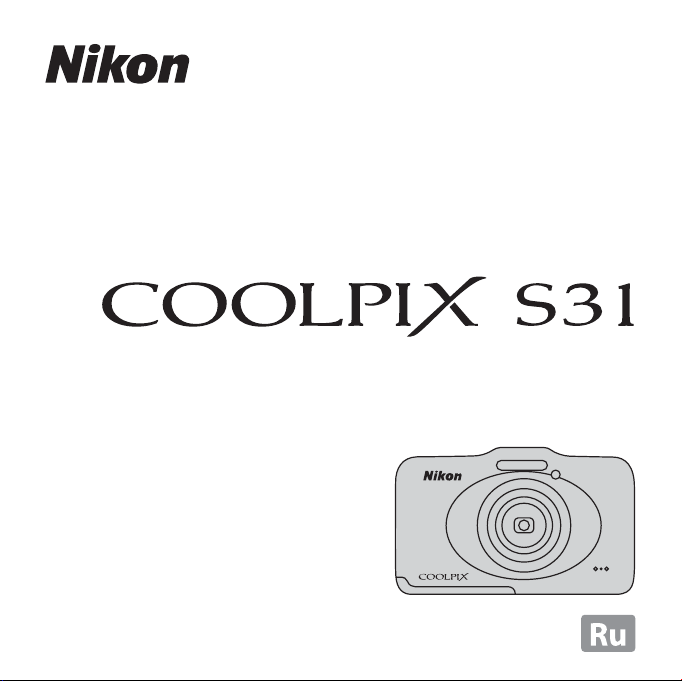
ЦИФРОВАЯ ФОТОКАМЕРА
Подробное руководство пользователя
Page 2
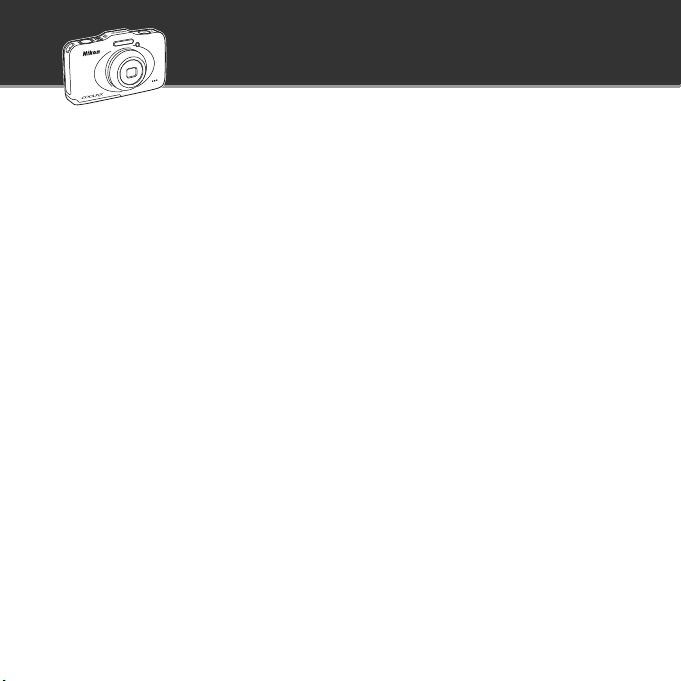
Основные функции COOLPIX S31
Позвольте фотокамере сделать все за вас
A Навести и снять .......................................................A 34
Если на фотокамере установлена настройка A Навести и снять, фотокамера автоматически
переходит в режим автоматического выбора сюжета. Не нужно изменять режим: просто
наведите фотокамеру на объект. Фотокамера определяет условия съемки и соответствующим
образом изменяет настройки. Эта функция позволяет тратить меньше времени на изменение
настроек фотокамеры и больше времени посвящать съемке!
Делайте снимки под водой
Съемка под водой........................................................A 45
Установите для параметра Выбрать стиль значение Съемка под водой и делайте яркие,
четкие подводные снимки даже в условиях слабого освещения. Настройки баланса белого
отрегулированы для подводной съемки, что обеспечивает точное воспроизведение цветов. Вы
получите много снимков, напоминающих о ваших подводных приключениях!
Добавляйте голосовые сообщения к снимкам
Обмен сообщениями...................................................A 66
Можно добавлять к снимкам сообщения. Получайте удовольствие от прослушивания
сообщений и записи ответов на них. Используйте эту функцию, чтобы обмениваться
сообщениями с друзьями и семьей, а также запечатлеть звуки и атмосферу снимков, чтобы
слушатели смогли разделить ваше настроение.
Обменивайтесь снимка ми с удовольствием
Показ слайдов...............................................................A 66
Добавьте к снимкам эффекты и музыку, чтобы создать эффектный показ снимков. Доступно три
эффекта. Вы можете оживить показ снимков с помощью встроенных анимаций, которые будут
появляться на ваших снимках. Впервые обмениваться снимками с друзьями и семьей настолько
интересно!
Page 3
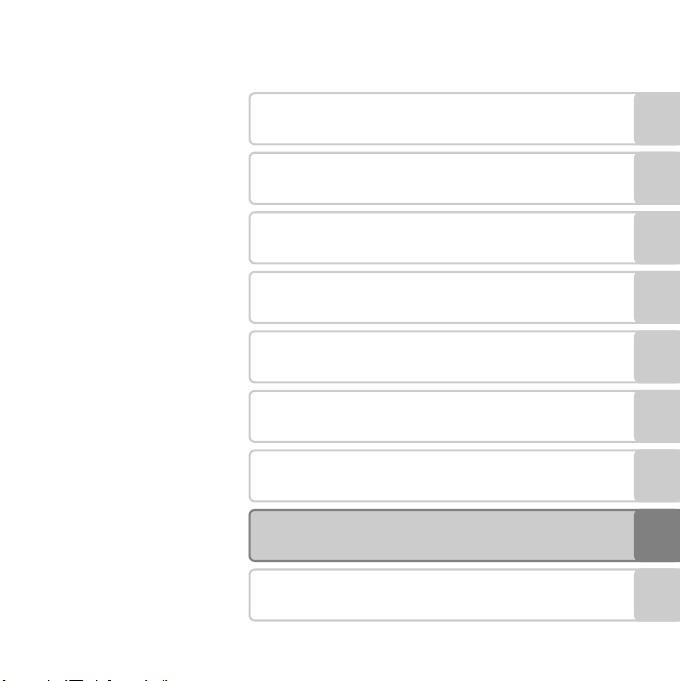
Введение
Элементы фотокамеры и основные операции
Основы съемки и просмотра
Функции съемки
Функции просмотра
Запись и просмотр видеороликов
Общие настройки фотокамеры
Раздел справочной информации
Технические примечания и алфавитный
указатель
i
Page 4
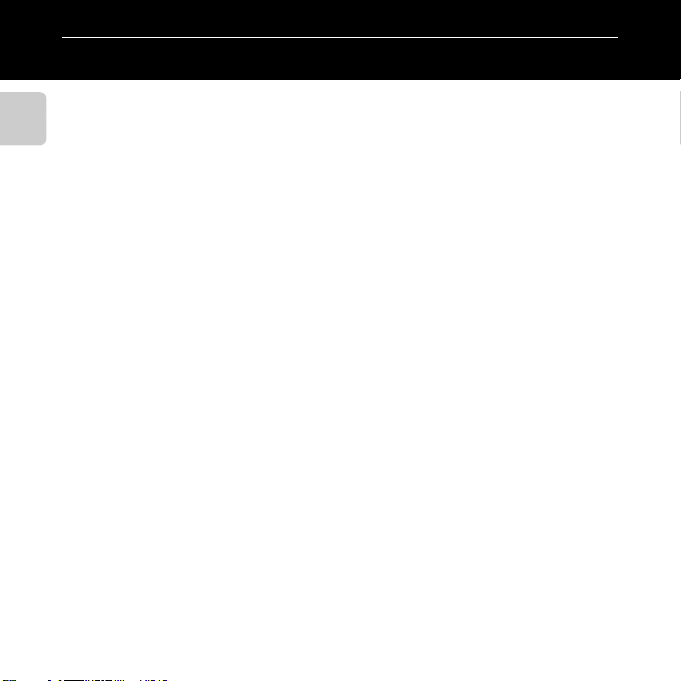
Введение
Прочтите это в первую очередь
Благодарим вас за приобретение цифровой фотокамеры Nikon COOLPIX S31. Прежде чем начать
пользоваться фотокамерой, ознакомьтесь с содержанием разделов «Меры предосторожности» (
и «<Важно!> Ударопрочность, водонепроницаемость, защита от пыли, конденсация» (
информацией, содержащейся в этом руководстве. После прочтения этого руководства держите его под
рукой и обращайтесь к нему для ознакомления с преимуществами новой камеры.
Введение
A
A
xiv), а также с
ix)
ii
Page 5
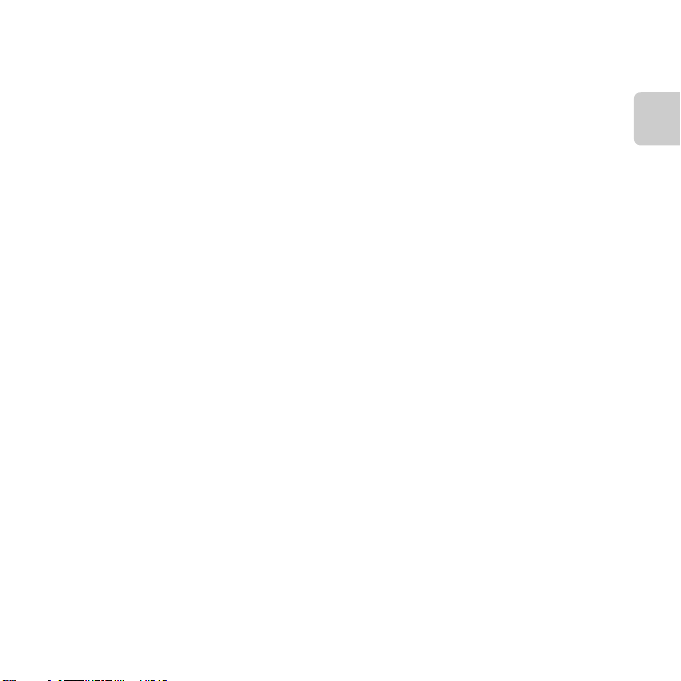
Об этом руководстве
Чтобы сразу начать пользоваться фотокамерой, см. раздел «Основы съемки и просмотра»
(A 9).
Подробнее об элементах фотокамеры и основных операциях см. в разделе «Элементы
фотокамеры и основные операции» (A 1).
Введение
iii
Page 6
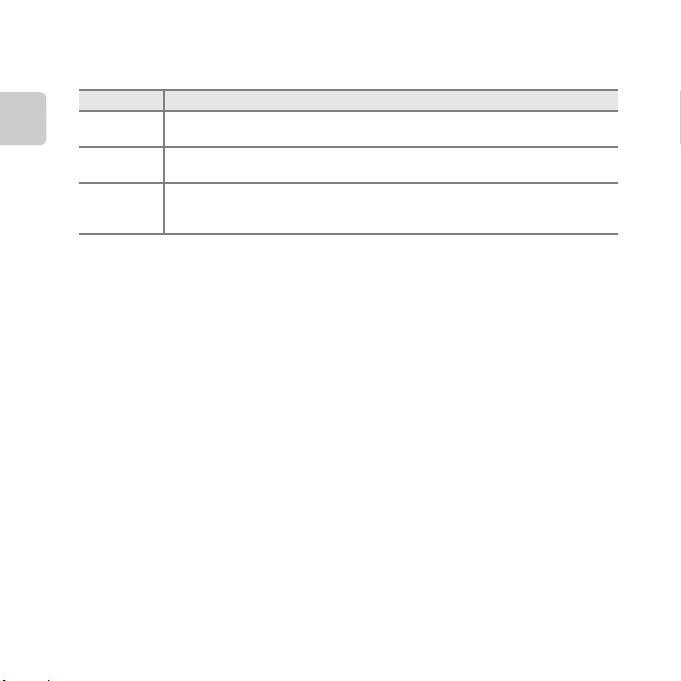
Дополнительная информация
• Символы и условные обозначения
Для облегчения поиска информации в этом руководстве используются следующие символы
и условные обозначения.
Значок Описание
B
Введение
C
A/E/F
• В настоящем руководстве карты памяти SD, SDHC и SDXC собирательно и менуются «картами
памяти».
Этим символом обозначаются меры предосторожности и сведения, с которыми
необходимо ознакомиться до использования фотокамеры.
Этим символом обозначаются примечания и сведения, с которыми необходимо
ознакомиться до использования фотокамеры.
Этими символами обозначаются страницы, содержащие соответствующие сведения.
E
: «Раздел справочной информации», F: «Технические примечания и
алфавитный указатель».
• Настройка, устанавливаемая при покупке, называется «настройкой по умолчанию».
• Названия пунктов меню, отображаемых на мониторе фотокамеры, а также названия кнопок
и сообщения, отображаемые на мониторе компьютера, выделяются жирным шрифтом.
• В этом руководстве примеры отображения на мониторе могут не включать изображения,
чтобы индикация на мониторе была более понятной.
• В этом руководстве иллюстрации и информация, отображаемая на мониторе, могут
отличаться от фактического отображения.
iv
Page 7
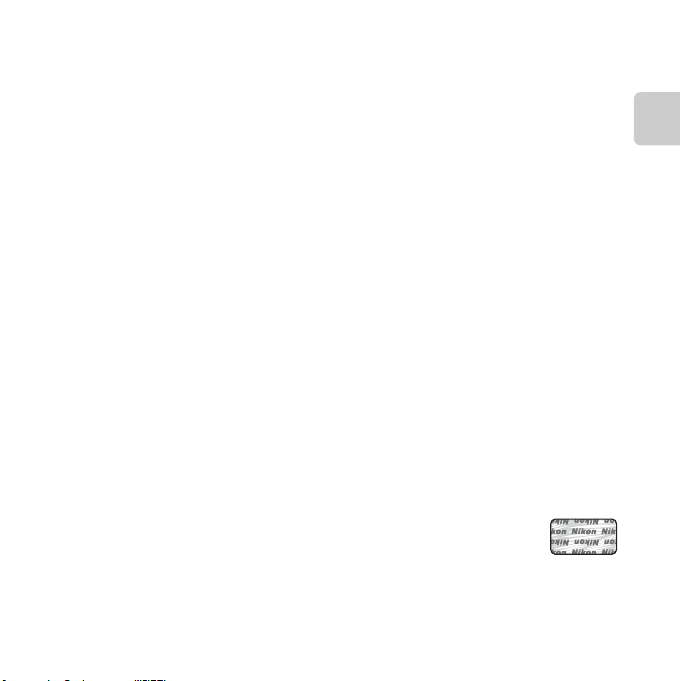
Информация и меры предосторожности
Голографическая наклейка: подтверждает, что данное
устройство является изделием компании Nikon.
Концепция «постоянного совершенствования»
В рамках развиваемой компанией Nikon концепции «постоянного совершенствования»
пользователям предоставляется регулярно обновляемая информация о поддержке выпущенных
изделий и учебные материалы на следующих веб-сайтах:
• Для пользователей в США: http://www.nikonusa.com/
• Для пользователей в Европе и Африке: http://www.europe-nikon.com/support/
• Для пользователей в странах Азии, Океании и Ближнего Востока: http://www.nikon-asia.com/
Посетите один из этих веб-сайтов для получения последних сведений об изделиях, советов, ответов на
часто задаваемые вопросы и общих рекомендаций по фотосъемке и обработке цифровых
изображений. Дополнительные сведения можно получить у региональных представителей компании
Nikon. Контактные сведения можно узнать, посетив указанный ниже веб-сайт.
http://imaging.nikon.com/
Используйте только фирменные электронные принадлежности Nikon
Фотокамеры Nikon COOLPIX отвечают самым современным стандартам и имеют сложную электронную
схему. Только электронные принадлежности марки Nikon (включая зарядные устройства, батареи и
сетевые блоки питания), сертифицированные компанией Nikon для использования с этой цифровой
фотокамерой Nikon, разработаны и протестированы в соответствии с требованиями эксплуатации и
безопасности.
ИСПОЛЬЗОВАНИЕ ЭЛЕКТРОННЫХ ПРИНАДЛЕЖНОСТЕЙ ДРУГИХ ПРОИЗВОДИТЕЛЕЙ МОЖЕТ ПРИВЕСТИ
К ПОВРЕЖДЕНИЮ ФОТОКАМЕРЫ И АННУЛИРОВАНИЮ ГАРАНТИИ NIKON.
Использование литий-ионных аккумуляторных батарей, не имеющих голографического клейма Nikon,
других производителей может повредить работе фотокамеры или привести к перегреву,
воспламенению, разрушению или протечке батареи.
Для получения сведений о фирменных принадлежностях Nikon обратитесь к местному официальному
торговому представителю компании Nikon.
Введение
v
Page 8
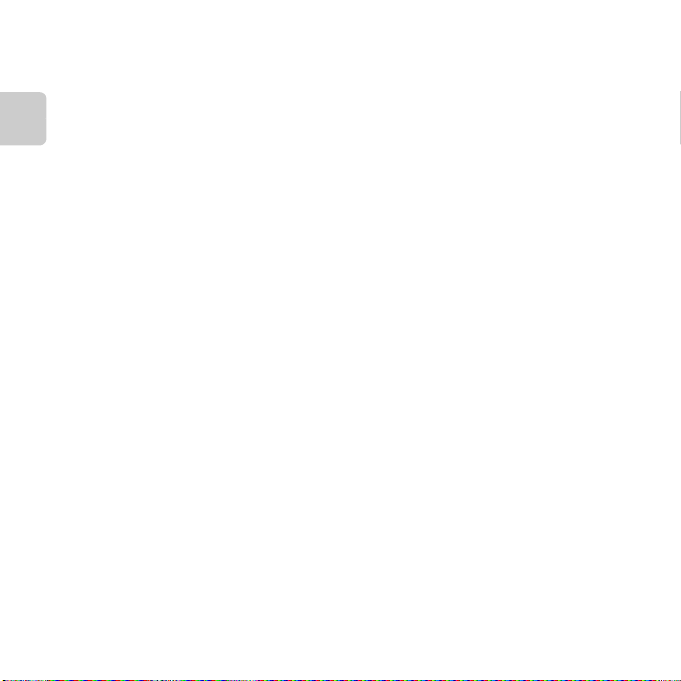
Перед съемкой важных событий
Перед съемкой важных событий, например свадьбы, или перед тем как взять фотокамеру в
путешествие, сделайте пробный снимок, чтобы убедиться в правильности работы фотокамеры.
Компания Nikon не несет ответственности за убытки или упущенную выгоду, возникшие в результате
неправильной работы изделия.
О руководствах
•
Никакая часть руководств, включенных в комплект поставки данного продукта, не может быть
Введение
воспроизведена, передана, переписана, сохранена в системе резервного копирования или переведена на
любой язык в любой форме любыми средствами без предварительного письменного разрешения Nikon.
• Компания Nikon сохраняет за собой право изменять любые характеристики аппаратного и
программного обеспечения, описанного в данных руководствах, в любое время и без
предварительного уведомления.
• Компания Nikon не несет ответственности за какой бы то ни было ущерб, вызванный применением
данного изделия.
Были приложены все усилия для того, чтобы обеспечить точность и полноту приведенной в руководствах
•
информации. Компания Nikon будет благодарна за любую информацию о замеченных ошибках и
упущениях, переданную в ближайшее представительство компании (адрес сообщается отдельно).
vi
Page 9
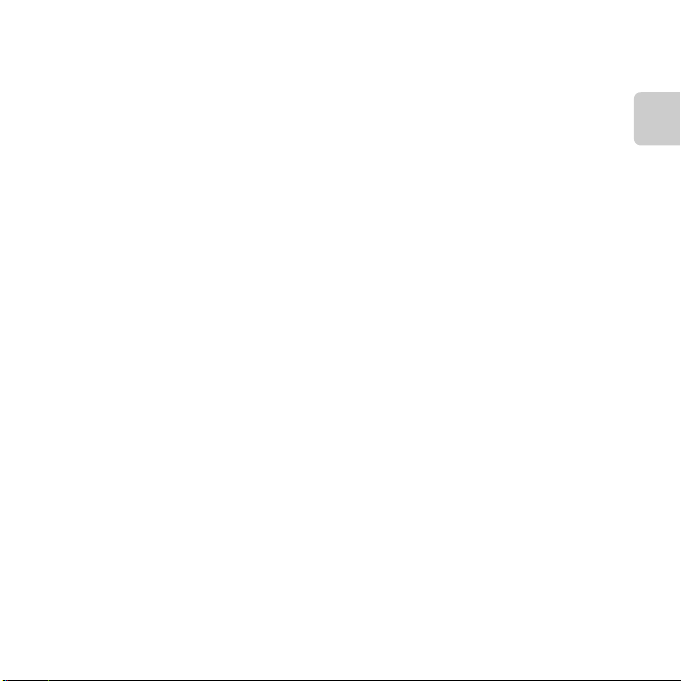
Уведомление о запрещении копирования или воспроизведения
Необходимо помнить, что даже простое обладание материалом, скопированным или
воспроизведенным цифровым способом с помощью сканера, цифровой фотокамеры или другого
устройства, может преследоваться по закону.
• Материалы, копирование или воспроизведение которых запрещено законом
Не копируйте и не воспроизводите денежные банкноты, монеты, ценные бумаги, государственные
ценные бумаги и ценные бумаги органов местного самоуправления, даже если такие копии и
репродукции отмечены штампом «образец». Запрещено копирование и воспроизведение денежных
банкнот, монет и ценных бумаг других государств. Запрещено копирование и воспроизведение
негашеных почтовых марок и почтовых открыток, выпущенных государством, без письменного
разрешения государственных органов.
Запрещено копирование и воспроизведение печатей государственных учреждений и документов,
заверенных в соответствии с законодательством.
• Предупреждения относите льно копирования и воспроизведения
Копии и репродукции ценных бумаг, выпущенных частными компаниями (акции, векселя, чеки,
подарочные сертификаты и т. д.), сезонных билетов или купонов помечаются предупреждениями
согласно требованиям государственных органов, кроме минимального числа копий, необходимого
для использования компанией в деловых целях. Не копируйте и не воспроизводите государственные
паспорта; лицензии, выпущенные государственными учреждениями и частными компаниями;
удостоверения личности и такие документы, как пропуска или талоны на питание.
• Уведомления о соблюдении авторских прав
Копирование или воспроизведение книг, музыкальных произведений, произведений живописи,
гравюр, печатной продукции, географических карт, чертежей, фильмов и фотографий с
зарегистрированным авторским правом охраняется государственным и международным
законодательством об авторском праве. Не используйте изделие для изготовления незаконных копий,
нарушающих законодательство об авторском праве.
Введение
vii
Page 10
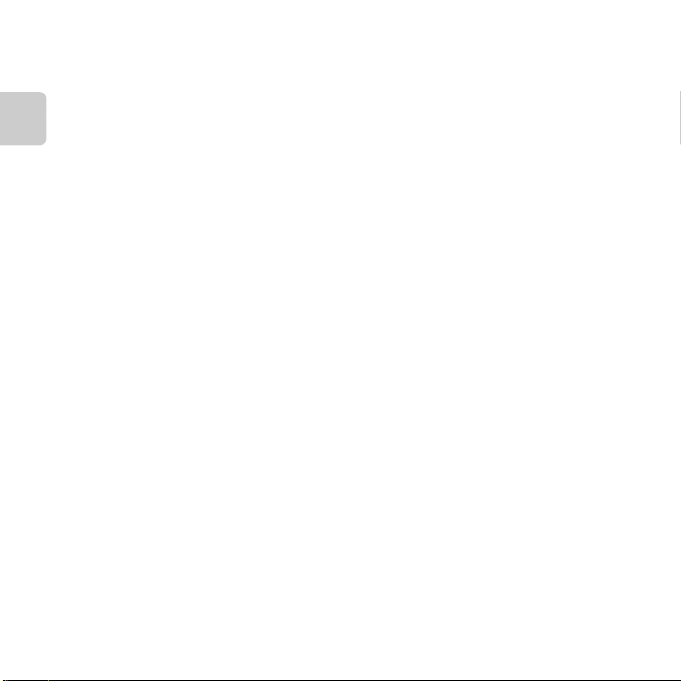
Утилизация устройств хранения данных
Обратите внимание на то, что при удалении изображений или форматировании устройств хранения
данных, таких как карты памяти или внутренняя память фотокамеры, исходные данные изображений
уничтожаются не полностью. В некоторых случаях файлы, удаленные с отслуживших свой срок
устройств хранения данных, можно восстановить с помощью имеющихся в продаже программных
средств. Ответственность за обеспечение конфиденциальности любой подобной информации лежит
исключительно на пользователе.
Прежде чем избавиться от неиспользуемых устройств хранения данных или передать право
Введение
собственности на них другому лицу, следует стереть всю информацию с помощью имеющегося в
продаже специального программного обеспечения или отформатировать устройство, а затем
заполнить его изображениями, не содержащими личной информации (например, видами ясного
неба). При физическом уничтожении устройств хранения данных соблюдайте меры
предосторожности, чтобы не нанести ущерба здоровью или имуществу.
viii
Page 11
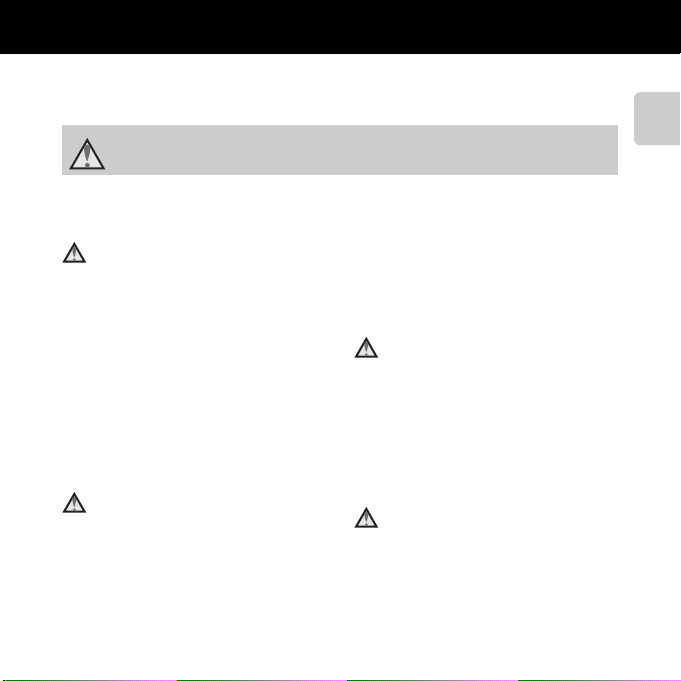
Меры предосторожности
Перед началом работы с устройством внимательно изучите следующие меры безопасности
во избежание получения травм и повреждения изделия Nikon. Всем лицам, использующим
данное изделие, следует ознакомиться с инструкциями по безопасности.
Данным символом отмечены предупреждения и сведения, с которыми необходимо
ознакомиться до начала работы с изделием Nikon во избежание травм.
ПРЕДУПРЕЖДЕНИЯ
Введение
В случае неисправности
выключите фотокамеру
Если вы заметите дым или ощутите
необычный запах, исходящий от
фотокамеры или от зарядного устройства,
немедленно отключите сетевой блок
питания и извлеките батарею. Будьте
осторожны, чтобы не обжечься.
Продолжение работы с устройством может
привести к получению травм. После
извлечения батареи или отключения
источника питания доставьте изделие для
проверки в ближайший авторизованный
сервисный центр компании Nikon.
Не разбирайте фотокамеру
Контакт с внутренними элементами
фотокамеры или зарядного устройства
может привести к травме. Ремонт
должны выполнять
квалифицированные механики. Если
целостность фотокамеры или
зарядного устройства нарушается в
результате падения или другого
инцидента, обратитесь для проверки
их состояния в сервисный центр
компании Nikon, отключив фотокамеру
от сети и/или вынув батарею.
Не пользуйтесь фотокамерой и
зарядным устройством, если в
воздухе присутствуют горючие
газы
Не работайте с электронным
оборудованием и с фотокамерой
при наличии в воздухе
легковоспламеняющихся газов: это
может привести к взрыву или пожару.
Меры предосторожности при
обращении с ремнем
фотокамеры
Запрещается надевать ремень фотокамеры
на шею младенца или ребенка.
ix
Page 12
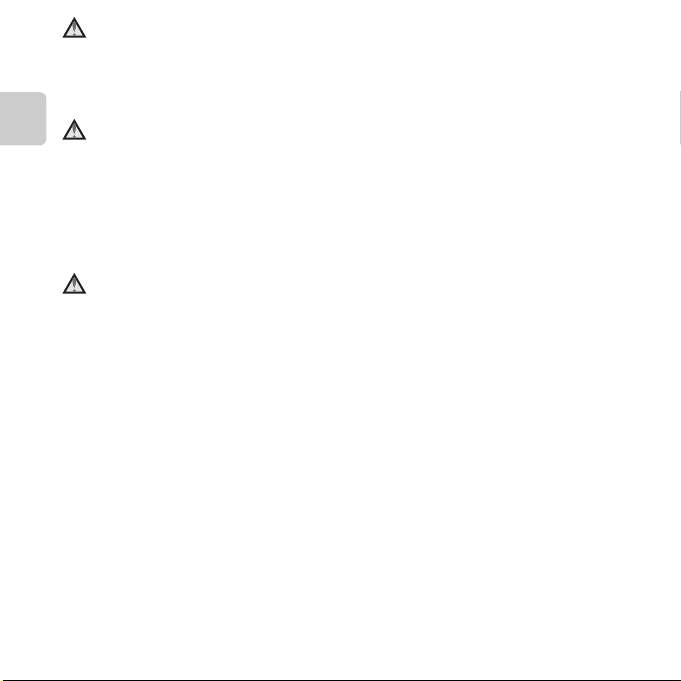
Храните в недоступном для
детей месте
Уделяйте особое внимание тому, чтобы
дети не клали в рот батареи, кисточку
или другие небольшие детали.
Избегайте длительного
Введение
контакта с включенной
фотокамерой, зарядным
устройством или сетевым
блоком питания.
Детали этих устройств нагреваются, и их
длительный контакт с кожей может
привести к низкотемпературным ожогам.
Соблюдайте меры
предосторожности при
обращении с батареей
Нарушение правил обращения с
батареей может привести к протечке
электролита, перегреву или взрыву.
Соблюдайте следующие меры
предосторожности при использовании
батареи с данным изделием.
• Перед заменой батареи выключите
фотокамеру. Если вы пользуетесь
зарядным устройством / сетевым
блоком питания, обязательно
отключайте их от сети.
• Используйте только литий-ионную
аккумуляторную батарею
EN-EL12 (входит в комплект). Для
зарядки батареи вставьте ее в
зарядное устройство MH-65 (входит
в комплект).
x
• При установке батареи в
фотокамеру соблюдайте
полярность.
• Не разбирайте батарею и не
замыкайте ее контакты. Запрещается
удалять изоляцию или вскрывать
корпус батареи.
• Не подвергайте батарею сильному
нагреву или воздействию открытого
огня.
Не погружайте батареи в воду и не
•
допускайте попадания на них воды.
• При транспортировке батареи
установите обратно защитную
крышку. Не храните и не
транспортируйте батареи вместе с
металлическими предметами,
например шпильками или
украшениями.
• Полностью разряженная батарея
может протекать. Во избежание
повреждения изделия извлекайте из
него разряженные батареи.
• Немедленно прекратите
использовать батарею, если вы
заметили в ней какие-либо
изменения, например изменение
окраски или деформацию.
• В случае попадания жидкости,
вытекшей из поврежденной батареи,
на одежду или кожу немедленно и
тщательно промойте пораженные
участки водой.
Page 13
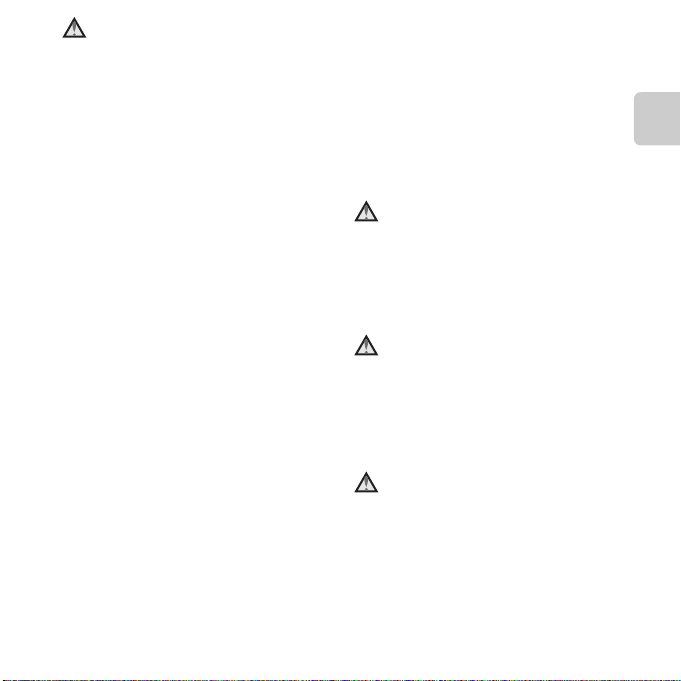
При использовании
зарядного устройства
соблюдайте перечисленные
ниже меры
предосторожности
• Не допускайте попадания воды на
устройство. Несоблюдение
требования может привест
к возгоранию или поражению
электрическим током.
Пыль на металлических частях сетевой
•
вилки или вокруг них необходимо
удалять с помощью сухой ткани.
Продолжение работы с устройством
может привести к возгоранию.
• Не пользуйтесь сетевым шнуром и
не находитесь рядом с зарядным
устройством во время грозы.
Несоблюдение этого требования
может привести к поражению
электрическим током.
• Берегите шнур питания от
повреждений, не вносите в него
конструктивные изменения, не
перегибайте его и не тяните за него
с силой, не ставьте на него тяжелые
предметы, не подвергайте его
воздействию высоких температур
или открытого огня. В случае
повреждения изоляции сетевого
шнура и оголения проводов
отнесите его для проверки в
авторизованный сервисный центр
Nikon. Несоблюдение этого
требования может привести к
возгоранию или поражению
электрическим током.
этого
и
• Не прикасайтесь к сетевой вилке
или к зарядному устройству
мокрыми руками. Несоблюдение
этого требования может привести
к поражению электрическим током.
Не используйте с преобразователями
•
напряжения или преобразователями
постоянного тока. Несоблюдение
этого требования может привести
к повреждению изделия, а также к его
перегреву или возгоранию.
Используйте только
соответствующие кабели
При подключении кабелей к входным и
выходным разъемам и гнездам используйте
только специальные кабели Nikon,
поставляемые вместе с фотокамерой или
продаваемые отдельно.
Соблюдайте осторожность при
обращении с подвижными
частями фотокамеры
Будьте внимательны. Следите за тем, чтобы
ваши пальцы и другие предметы не были
зажаты крышкой объектива или другими
подвижными частями фотокамеры.
Компакт-диски
Компакт-диск, поставляемый с этим
устройством, не должен
воспроизводиться на оборудовании,
предназначенном для проигрывания
звуковых компакт-дисков.
Воспроизведение компакт-дисков с
данными на аудиопроигрывателе
может привести к нарушениям слуха
или повреждению оборудования.
Введение
xi
Page 14
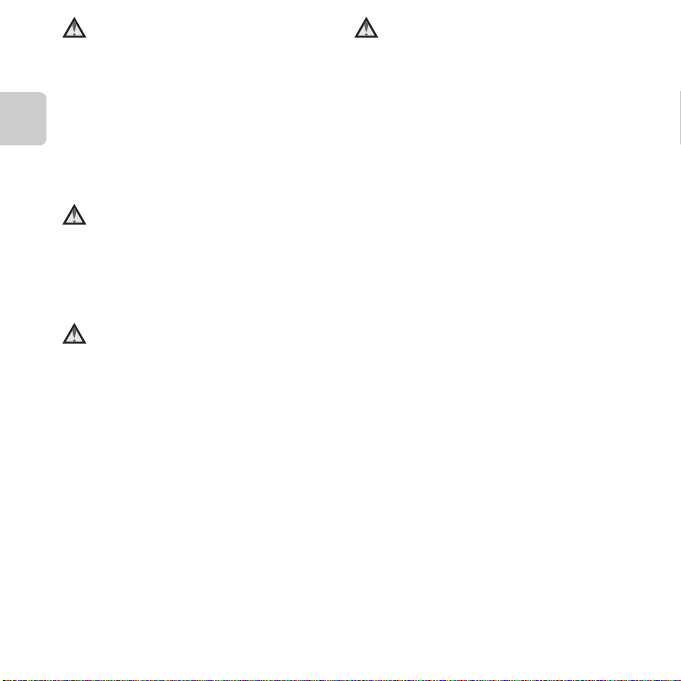
Соблюдайте осторожность
при использовании вспышки
Использование вспышки на близком
расстоянии от глаз объекта съемки
может вызвать временное ухудшение
зрения. Особую осторожность следует
соблюдать при фотографировании
Введение
детей: в этом случае вспышка должна
находиться на расстоянии не менее 1 м
от объекта съемки.
Не используйте вспышку, когда
ее излучатель соприкасается с
телом человека или каким-либо
предметом
Несоблюдение этой меры предосторожности
может привести к ожогам или пожару.
Избегайте контакта с
жидкокристаллическим
веществом
Если монитор разбился, необходимо
предпринять срочные меры во избежание
травм осколками стекла и предупредить
попадание жидкокристаллического
вещества на кожу, в глаза и в рот.
Во время эксплуатации в
самолете или больнице
следует выключать питание
Отключайте питание во время взлета или
посадки. Следуйте инструкциям
больничного персонала при использовании
камеры в больнице. Испускаемые ей
электромагнитные волны могут привести к
нарушениям работы электронных систем
самолета или оборудования больницы.
xii
Page 15
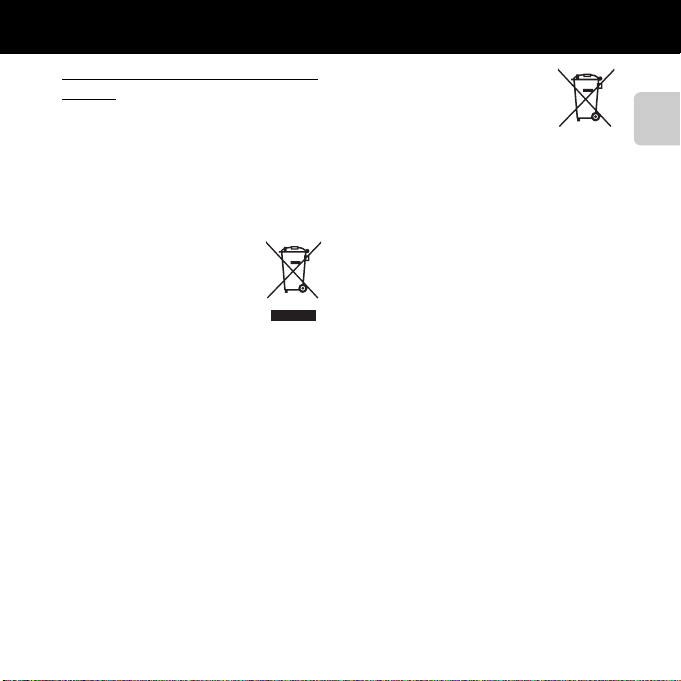
Примечания
Уведомление для потребителей в
Европе
МЕРЫ ПРЕДОСТОРОЖНОСТИ
СУЩЕСТВУЕТ РИСК ВЗРЫВА, ЕСЛИ
УСТАНОВЛЕН НЕВЕРНЫЙ ТИП
БАТАРЕИ.
ЛИКВИДИРУЙТЕ ИСПОЛЬЗОВАННЫЕ
БАТАРЕИ СОГЛАСНО ИНСТРУКЦИЯМ.
Данный символ означает, что
изделие должно
утилизироваться отдельно.
Следующие замечания
касаются только
пользователей в европейских странах.
• Данное изделие предназначено для
раздельной утилизации
в соответствующих пунктах
утилизации. Не выбрасывайте
изделие вместе с бытовым мусором.
• Подробные сведения можно
получить у продавца или в местной
организации, ответственной за
вторичную переработку отходов.
Этот символ на батарее
указывает на то, что данная
батарея подлежит
раздельной утилизации.
Следующие замечания касаются только
пользователей в европейских странах:
• Все батареи, независимо от того,
промаркированы ли они этим
символом или нет, подлежат
раздельной утилизации в
соответствующих пунктах сбора.
Не выбрасывайте их вместе с
бытовыми отходами.
• Подробные сведения можно
получить у продавца или в местной
организации, ответственной за
вторичную переработку отходов.
Введение
xiii
Page 16
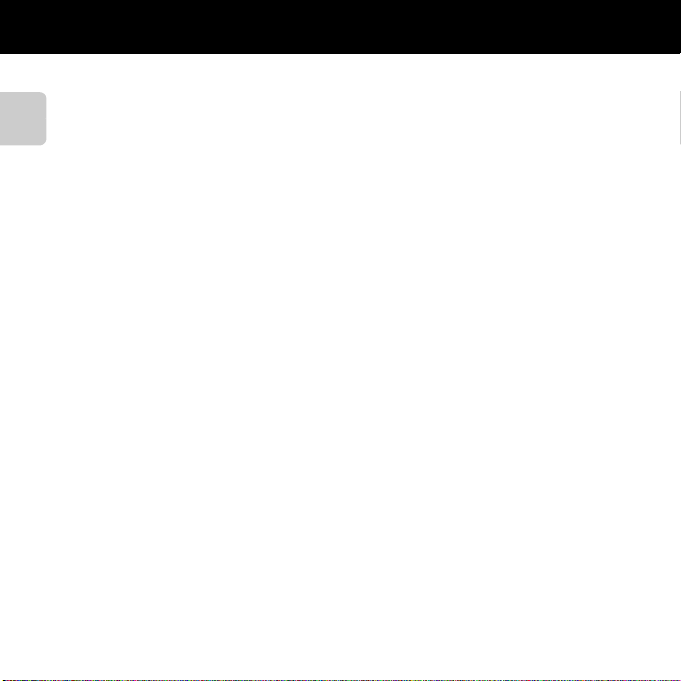
<Важно!> Ударопрочность, водонепроницаемость, защита от пыли, конденсация
• Прочитайте следующие инструкции, а также инструкции, перечисленные в разделе «Уход за
изделием» (F2).
Ударостойкость. Примечания
Данная фотокамера прошла внутреннее тестирование компании Nikon (тест на падение с
Введение
высоты 1,2 м на фанерный лист толщиной 5 см), соответствующее стандарту MIL-STD 810F
Method 516.5-Shock*.
Указанное тестирование не гарантирует, что фотокамера будет работать под водой или не
повредится и не выйдет из строя в любых обстоятельствах.
При внутреннем тестировании Nikon не учитываются изменения внешнего вида фотокамеры
вследствие падения, например отслоение покрытия и повреждение участка, на который
пришлось падение.
* Стандарт тестирования Министерства обороны США.
В ходе данного тестирования используется 5 фотокамер в 26 направлениях падения (на 8 краев,
12 углов и 6 граней) с высоты 122 см, чтобы обеспечить его прохождение одной — пятью
фотокамерами (если в ходе тестирования обнаруживается какое-либо повреждение, проверяются
другие пять фотокамер, чтобы выполнить условие успешного тестирования для одной — пяти
фотокамер).
b Не подвергайте фотокамеру сильным ударам, вибрации или давлению,
вызванным ее падением или нагреванием.
Нарушение этого требования может привести к просачиванию воды внутрь фотокамеры и, как
следствие, ее неправильной работе.
• Не используйте фотокамеру под водой на глубине свыше 5 м.
• Не подвергайте фотокамеру воздействию воды под давлением, подставляя ее под струю под
сильным напором.
• Не садитесь на фотокамеру, находящуюся в заднем кармане брюк.
Не применяйте силу, помещая фотокамеру в сумку.
xiv
Page 17
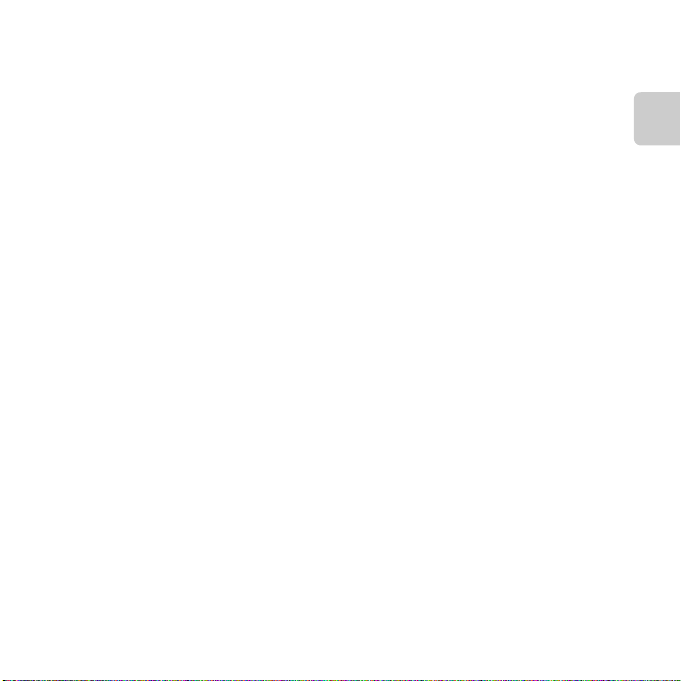
Водонепроницаемость и защита от пыли. Примечания
Характеристики фотокамеры соответствуют 8-ой шкале IEC/JIS по водонепроницаемости (IPX8)
и 6-о й шкал е IEC/J IS по защ ите от п ыли (IP 6X) и об еспечи вают фо тосъем ку под в одой на глубин е
5 м в течение 60 минут.*
Указанная оценка не гарантирует, что фотокамера будет работать под водой или не
повредится и не выйдет из строя в любых обстоятельствах.
* Данная оценка свидетельствует о том, что фотокамера предназначена для работы при указанном
давлении воды в течение указанного периода времени при условии ее использования в
соответствии со способами, определенными компанией Nikon.
b Если фотокамера подвергается сильному удару, вибрации или давлению,
вызванным ее падением или нагреванием, ее водонепроницаемость не
гарантируется.
Если фотокамера подвергалась ударам, рекомендуется обратиться к продавцу или в
•
сервисный центр компании Nikon, чтобы проверить ее водонепроницаемость (платная услуга).
- Не используйте фотокамеру под водой на глубине свыше 5 м.
- Не подвергайте фотокамеру воздействию воды под давлением, подставляя ее под
быстрый поток или струи водопада.
- Гарантия Nikon может не распространяться на неполадки, вызванные попаданием воды
внутрь фотокамеры вследствие неправильного обращения с ней.
• Водонепроницаемость этой фотокамеры позволяет использовать ее только в пресной и
морской воде.
• Внутренняя часть фотокамеры не является водонепроницаемой. Вода, попадающая внутрь
фотокамеры, может привести к ее сбою.
• Принадлежности не являются водонепроницаемыми.
Если капли какой-либо жидкости или воды попали на внешнюю поверхность фотокамеры или под
•
крышку батарейного отсека/гнезда для карты памяти, немедленно вытрите жидкость сухой мягкой
тканью. Не вставляйте в фотокамеру влажные карты памяти или батареи.
При открытии и закрытии крышки батарейного отсека/гнезда для карты памяти в условиях
повышенной влажности у поверхности воды или под водой вода может просочиться внутрь
фотокамеры, вызвав в результате ее сбой.
Не следует открывать и закрывать крышку мокрыми руками. В фотокамеру может попасть вода, что
может привести к неисправности фотокамеры.
Введение
xv
Page 18
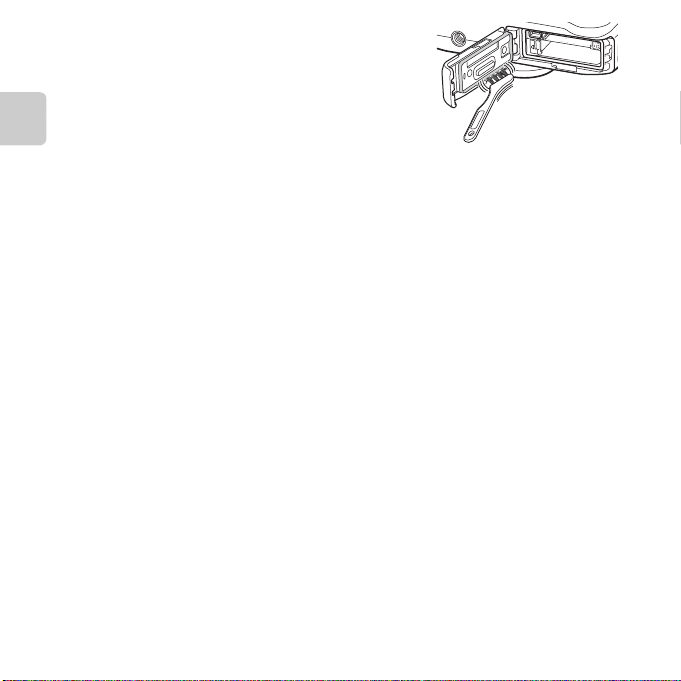
• Если к внешней поверхности фотокамеры или к
поверхностям под крышкой батарейного отсека/гнезда
для карты памяти (например, к петле, гнезду для карты
памяти и разъемам) прилипли инородные вещества,
немедленно удалите их резиновой грушей. Если
инородное вещество пристало к водонепроницаемому
уплотнению под крышкой батарейного отсека/гнезда для
карты памяти, удалите его кисточкой из комплекта
Введение
поставки. Используйте кисточку из комплекта поставки
исключительно для чистки водонепроницаемого
уплотнения.
• Если в фотокамеру попадают такие инородные вещества, как масло или лосьон для загара,
термальная вода, соль для ванны, моющие средства, мыло, органические растворители,
масло или этиловый спирт, незамедлительно протрите их.
• Не оставляйте фотокамеру в среде с температурой 40 °C или выше (особенно в местах,
подверженных воздействию прямого солнечного света, в салоне автомобиля, на лодке, на
пляже или рядом с нагревательными приборами) на длительный срок.
Перед использованием фотокамеры под водой
1. Убедитесь, что под крышкой батарейного отсека/гнезда для карты памяти
отсутствуют инородные вещества.
Любые инородные вещества (например, песок, пыль или ворсинки) следует удалять с внутренних
•
поверхностей под крышкой батарейного отсека/гнезда для карты памяти резиновой грушей.
• Все жидкости, например капли воды, попадающие под крышку батарейного отсека/
гнезда для карты памяти, следует протереть мягкой сухой тканью.
2. Убедитесь в том, что водонепроницаемое уплотнение (A3) крышки батарейного
отсека/гнезда для карты памяти не потрескалось и не деформировалось.
После одного года эксплуатации водонепроницаемость водонепроницаемого уплотнения
•
фотокамеры могут ухудшиться.
Если состояние водонепроницаемого уплотнения начинает ухудшаться, обратитесь к
продавцу или в авторизованный сервисный центр Nikon.
3. Убедитесь, что крышка батарейного отсека/гнезда для карты памяти плотно
закрыта.
• Сдвигайте крышку до ее полной фиксации.
xvi
Page 19
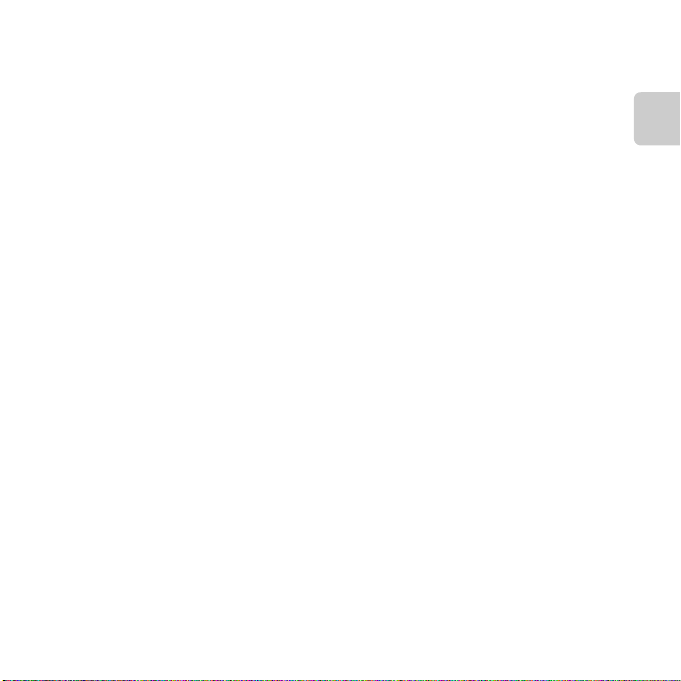
Использование фотокамеры под водой. Примечания
Чтобы предотвратить просачивание воды внутрь фотокамеры, соблюдайте
следующие меры предосторожности.
• Не используйте фотокамеру под водой на глубине свыше 5 м.
• Непрерывное использование фотокамеры под водой не должно превышать 60 минут.
• При съемке под водой фотокамера может использоваться при температуре воды 0°C–40°C.
Не используйте фотокамеру в горячих источниках.
Не открывайте и не закрывайте крышку батарейного отсека/гнезда для карты памяти под водой.
•
• Не подвергайте фотокамеру ударам при использовании под водой.
Не прыгайте в воду с фотокамерой в руках и не подвергайте ее высокому давлению воды,
например в бурных потоках или водопадах.
• Данная модель фотокамеры не держится на поверхности воды. Не бросайте фотокамеру
под водой.
Очистка после использования фотокамеры под водой
• После использования фотокамеры под водой выполните ее очистку в течение 60 минут.
Если оставить фотокамеру в среде с повышенной влажностью, где к ней могут пристать
частицы соли или другие инородные вещества, это может вызвать повреждение, изменение
окраски, коррозию, возникновение неприятного запаха или ухудшение
водонепроницаемости.
• Прежде чем приступать к чистке фотокамеры, тщательно удалите с рук, тела и волос капли
воды, песчинки, частицы соли или другие инородные вещества.
• Рекомендуется очищать фотокамеру в помещении, чтобы избежать попадания в нее воды
или песка.
• Открывайте крышку батарейного отсека/гнезда для карты памяти только после того, как все
инородные вещества смыты водой, а вся влага полностью вытерта.
Введение
xvii
Page 20
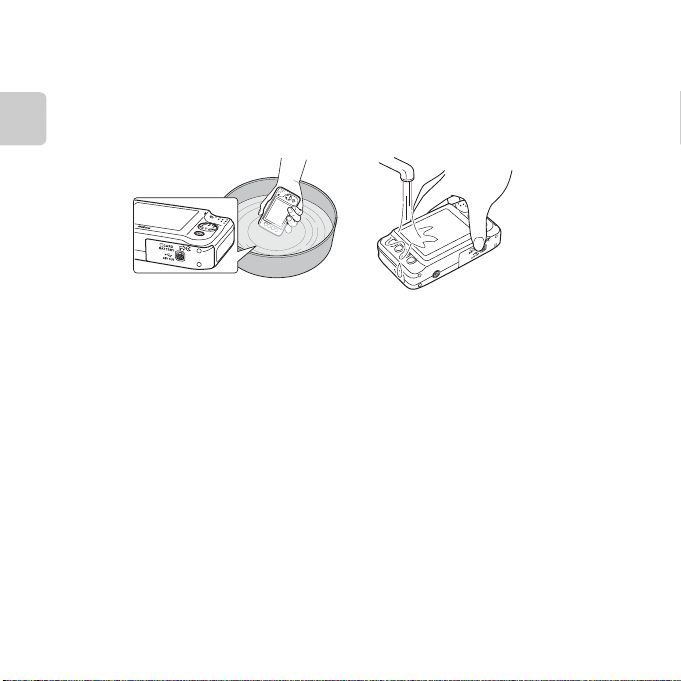
1. Закрыв крышку батарейного отсека/гнезда для карты памяти, промойте
фотокамеру пресной водой.
Слегка ополосните фотокамеру водой из-под крана или погрузите ее в неглубокую емкость
с пресной водой приблизительно на 10 минут.
• Если кнопки или переключатели работают неправильно, возможно, к фотокамере
пристали инородные вещества.
Инородные вещества могут стать причиной неисправности фотокамеры. Тщательно
Введение
промывайте фотокамеру.
2. Протрите капли воды мягкой тканью и просушите фотокамеру в хорошо
проветриваемом месте в тени.
• Положите фотокамеру на сухую ткань, чтобы высушить ее.
Вода будет стекать из отверстий в микрофоне и динамиках.
• Не сушите фотокамеру горячим воздухом фена или сушильной машины для белья.
• Не используйте химические препараты (например, бензин, растворитель, этиловый
спирт или чистящие средства), мыло или нейтральные моющие средства.
Если водонепроницаемый чехол или корпус фотокамеры деформируются, ее
устойчивость к воде снизится.
xviii
Page 21
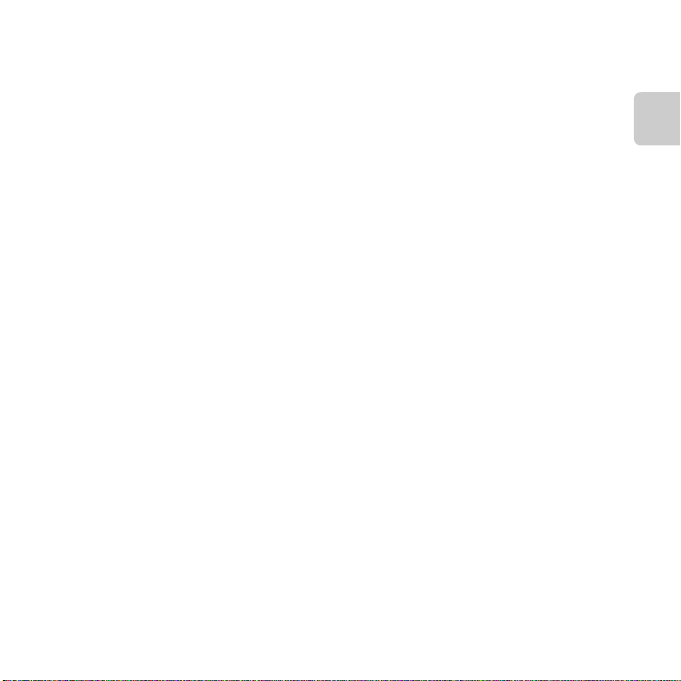
3. Убедившись в том, что на фотокамере нет капель воды, откройте крышку
батарейного отсека/гнезда для карты памяти, осторожно вытрите сухой мягкой
тканью всю воду, оставшуюся внутри фотокамеры, а затем удалите все
инородные вещества резиновой грушей.
• Если открыть фотокамеру до ее полного высыхания, капли воды могут попасть на карту
памяти или на батарею.
Кроме того, вода может просочиться под крышку батарейного отсека/гнезда для карты
памяти (в такие участки фотокамеры, как водонепроницаемый чехол, шарниры, гнездо
для карты памяти или разъемы).
В таком случае вытрите воду мягкой сухой тканью.
• Если закрыть крышку, не удалив влагу с внутренних поверхностей, это может привести к
образованию конденсата или неправильной работе фотокамеры.
• Если отверстия для микрофона или динамика закупорены каплями воды, звук может
ухудшиться или исказиться.
- Вытрите воду мягкой сухой тканью.
- Не прочищайте отверстия микрофона или динамика острым предметом. Если
внутренние поверхности фотокамеры будут повреждены, ее водонепроницаемость
ухудшится.
Введение
xix
Page 22
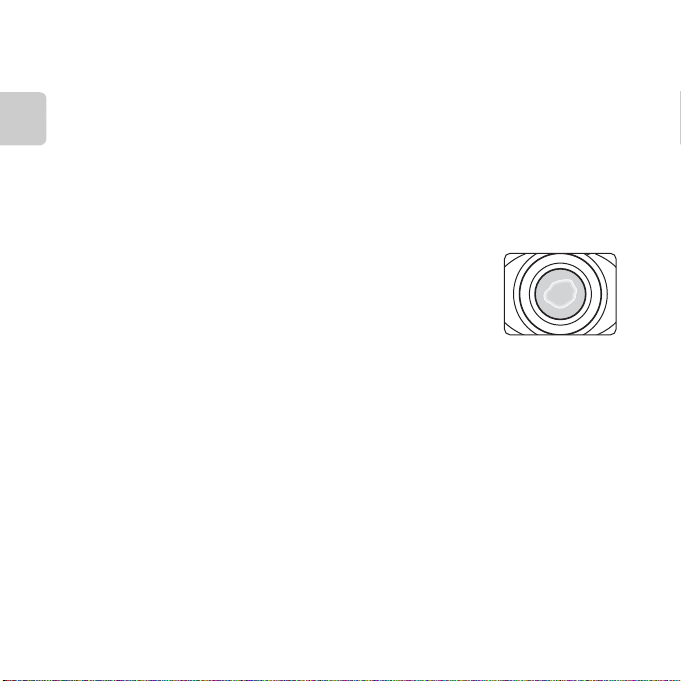
Рабочая температура, влажность и конденсация. Примечания
Работоспособность этой фотокамеры протестирована при температурах -10°C – +40°C.
При использовании фотокамеры в регионах с холодным климатом соблюдайте следующие меры
предосторожности. Перед использованием поместите фотокамеру и запасные батареи в теплое место.
• Производительность батарей (количество снимков и время съемки) временно снизится.
• Если фотокамера значительно охладилась, производительность может временно снизиться,
например, сразу после включения фотокамеры монитор может потемнеть по сравнению с
Введение
обычным состоянием либо могут быть созданы остаточные изображения.
• Если на внешнюю поверхность фотокамеры попадают капли воды или снег,
незамедлительно вытрите их.
- Если кнопки или переключатели сильно охладить, их производительность может снизиться.
- Если отверстия для микрофона или динамика закупорены каплями воды, звук может
ухудшиться или исказиться.
b Определенные условия эксплуатации (например, при
некоторой температуре и влажности) могут вызывать
запотевание (конденсацию влаги) внутренней поверхности
монитора, объектива или окна вспышки.
Это не является неисправностью или дефектом фотокамеры.
b Условия окружающей среды, которые могут вызвать
образование конденсата на внутренних поверхностях фотокамеры
Запотевание (конденсация влаги) может возникать на внутренней поверхности монитора,
объектива или окна вспышки в приведенных ниже условиях эксплуатации (когда происходит
резкое изменение температуры или при высокой влажности).
Фотокамера быстро погружается в холодную воду при высокой температуре на поверхности.
•
• Фотокамера перенесена из холодного места в теплое (например, в помещение).
• Крышка батарейного отсека/гнезда для карты памяти открывалась или закрывалась в
условиях высокой влажности.
b Устранение запотевания
• Выключите фотокамеру в месте со стабильной температурой окружающей среды (избегайте
пространств с высокой температурой/влажностью либо с высокой концентрацией песка
или пыли) и откройте крышку батарейного отсека/гнезда для карты памяти.
Чтобы устранить запотевание, извлеките батарею и карту памяти и оставьте фотокамеру с
открытой крышкой батарейного отсека/гнезда для карты памяти, чтобы температура ее
поверхностей соответствовала температуре окружающей среды.
Если запотевание не будет устранено, обратитесь к продавцу или в сервисный центр компании Nikon.
•
xx
Page 23
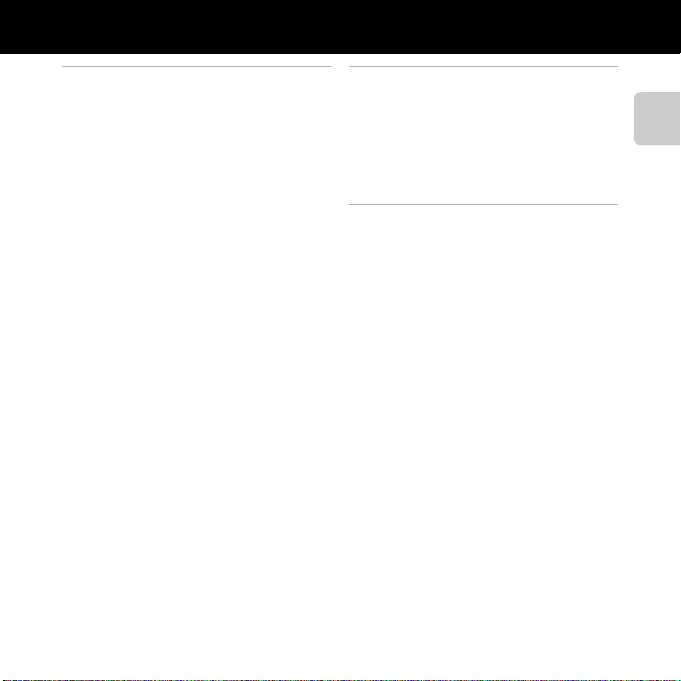
Оглавление
Введение .............................................................. ii
Прочтите это в первую очередь ........................ ii
Об этом руководстве................................................... iii
Информация и меры предосторожности..... v
Меры предосторожности .................................... ix
ПРЕДУПРЕЖДЕНИЯ ........................................................ ix
Примечания ................................... ......................... xiii
<Важно!> Ударопрочность, водонепроницаемость,
защита от пыли, конденсация
Ударостойкость. Примечания............................ xiv
Водонепроницаемость и защита от пыли.
Примечания ..................................................................... xv
Перед использованием фотокамеры под
водой.................................................................................... xvi
Использование фотокамеры под водой.
Примечания ................................................................... xvii
Очистка после использования фотокамеры
под водой ........................................................................ xvii
Рабочая температура, влажность и
конденсация. Примечания.................................... xx
................................ xiv
Элементы фотокамеры и основные
операции ............................................................. 1
Корпус фотокамеры.................................... ............ 2
Прикрепление ремня фотокамеры................... 4
Монитор ....................................................................... 5
Режим съемки................................................................... 5
Режим просмотра .......................................................... 6
Использование настраиваемых кнопок ........ 7
Основы съемки и просмотра ..................... 9
Подготовка 1. Зарядка батареи ....................... 10
Подготовка 2. Установка батареи ................... 12
Подготовка 3. Установка карты памяти ....... 14
Внутренняя память и карты памяти............... 15
Подготовка 4. Установка языка дисплея, даты
и времени .................................................................. 16
Шаг 1. Включение фотокамеры........................ 20
Включение и выключение фотокамеры...... 21
Шаг 2. Компоновка кадра ................................... 22
Использование зума................................................. 23
Шаг 3. Фокусировка и съемка........................... 24
Спусковая кнопка затвора.................................... 25
Шаг 4. Просмотр изображений........................ 26
Шаг 5. Удаление изображений ......................... 28
Введение
xxi
Page 24
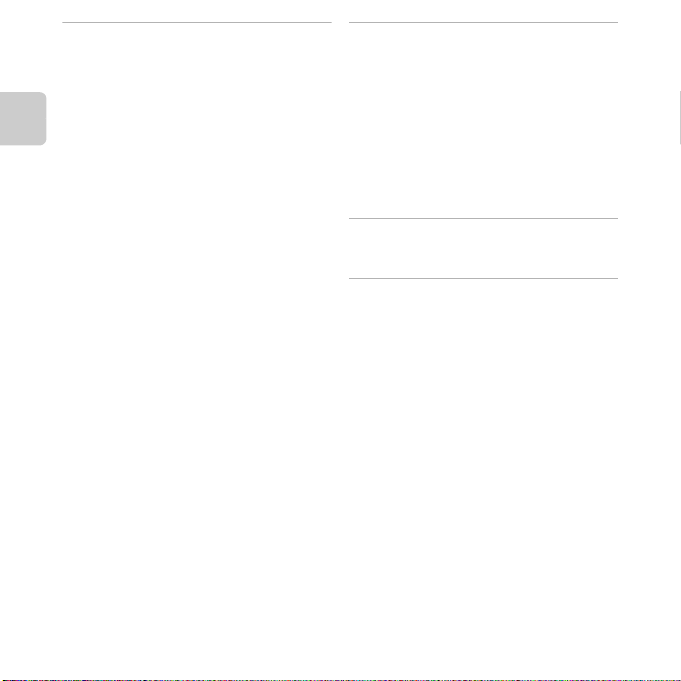
Функции съемки ............................................ 31
Функции, доступные в режиме съемки (меню
съемки) .................................................. ..................... 32
A Навести и снять................................................ 34
Использование вспышки ................................... 35
Использование автоспуска ............................... 37
Использование таймера улыбки .................... 39
Введение
Использование функции смягчения тона
кожи....................................................................................... 41
Выбрать стиль (съемка в соответствии с
сюжетами и эффектами) ..................................... 42
Описание каждого стиля........................................ 43
Украсить..................................................................... 48
Изменить цвета....................................................... 49
Изменение звуков ................................................. 52
Выбрать размер............................................ .......... 54
Выбор размера фотографии................................ 54
Выбор размера кадра видео................................ 56
Функции, одновременное использование
которых невозможно......................................... .. 58
Фокусировка ............................................................ 60
Использование системы распознавания
лиц .......................................................................................... 60
Блокировка фокусировки...................................... 61
Функции просмотра ..................................... 63
Увеличение при просмотре .............................. 64
Отображение уменьшенных
изображений............................................................ 65
Функции, доступные в режиме просмотра
(меню просмотра) .................................................. 66
Подключение фотокамеры к телевизору,
компьютеру или принтеру ................................ 68
Использование ViewNX 2 ................................... 70
Установка ViewNX 2................................................... 70
Передача изображений на компьютер....... 73
Просмотр снимков..................................................... 75
Запись и просмотр видеороликов ........ 77
Запись видеороликов .......................................... 78
Просмотр видео ..................................................... 81
Общие настройки фотокамеры............... 83
Меню настроек фотокамеры ............................ 84
xxii
Page 25
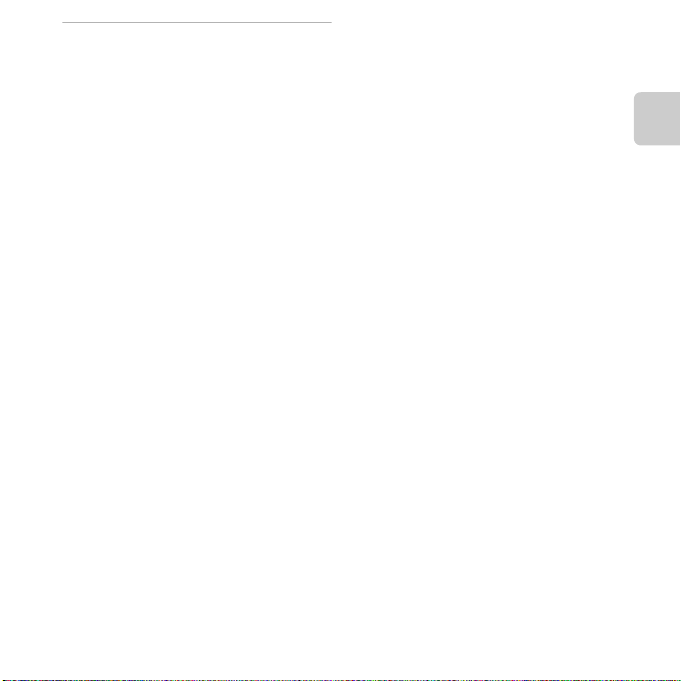
Раздел справочной информации ...... E1
Редактиров. снимков.................................. E2
E Обмен сообщениями ................................ E2
Оставить сообщение........................................... E2
Оставить ответ ......................................................... E4
Воспроизвести записи....................................... E5
Удалить записи......................................................... E5
V Игра со снимками ....................................... E7
Игра со снимками. Функции........................... E7
Q Смягчить снимки............................................. E9
f Эффект звездочек ........................................ E10
W Эффект рыбьего глаза .............................. E11
M Эффект диорамы........................................... E12
Z Игрушечная камера.................................... E13
d Изменить цвета.............................................. E14
P Выделение цветов....................................... E15
A Украсить ............................................................. E16
D Создание фотоальбом. ........................... E17
Создание фотоальбомов............................... E17
Просмотр ....................................................... E19
F Избранные ................................................... E19
Добавление изображений в
избранные................................................................ E19
Удаление изображений из
избранных ................................................................ E20
m Показ слайдов............................................ E21
Выбрать снимки.................................................... E21
Выбрать тему .......................................................... E25
G Просмотр видео........................................ E26
Настройки...................................................... E27
Z Больше вар. воспроизв....................... E27
G Просмотр по дате........................................ E27
F Просмотр избранных................................ E29
z Задание печати/Ретуширование ...... E30
y Ретуширование ............................................. E30
a Задание печати.............................................. E35
l Настройки фотокамеры ......................... E38
Экран приветствия............................................. E38
Дата и время ........................................................... E39
Яркость ....................................................................... E40
Печать даты.............................................................. E41
Электронный VR................................................... E42
АФ-помощь.............................................................. E43
Форматир. памяти/Форматир.
карточки .................................................................... E44
Язык/Language...................................................... E45
Фон меню.................................................................. E46
Режим видео........................................................... E46
Сброс всех знач.................................................... E47
Версия прошивки................................................ E49
Подключения ............................................... E50
Подключение фотокамеры к
телевизору ........................................................ E50
Подключение фотокамеры к
принтеру ....................................... ..................... E52
Подключение фотокамеры к
принтеру.................................................................... E53
Печать отдельных изображений.............. E55
Печать нескольких изображений........... E57
Дополнительная информация ............. E61
Имена файлов и папок................................. E61
Дополнительные принадлежности ....... E63
Сообщения об ошибках ......................... ..... E64
Введение
xxiii
Page 26
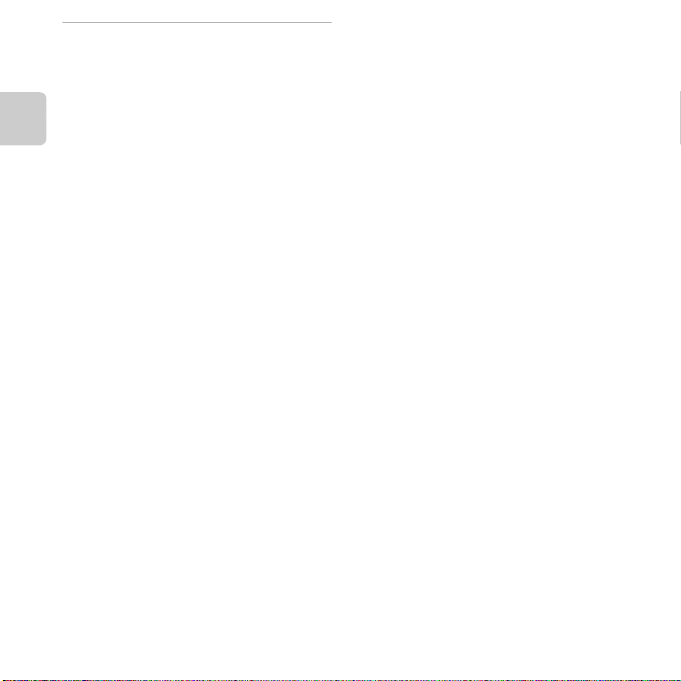
Технические примечания и алфавитный
указатель........................................................ F1
Уход за изделием ................................... ............. F2
Фотокамера................................................................. F2
Батарея ........................................................................... F5
Зарядное устройство........................................... F6
Карты памяти.............................................................. F7
Чистка и хранение.............................................. F8
Введение
Чистка.............................................................................. F8
Хранение....................................................................... F9
Поиск и устранение неисправностей..... F10
Технические характеристики..................... F17
Рекомендованные карты памяти............... F22
Поддерживаемые стандарты........................ F23
Алфавитный указатель .................................. F24
xxiv
Page 27
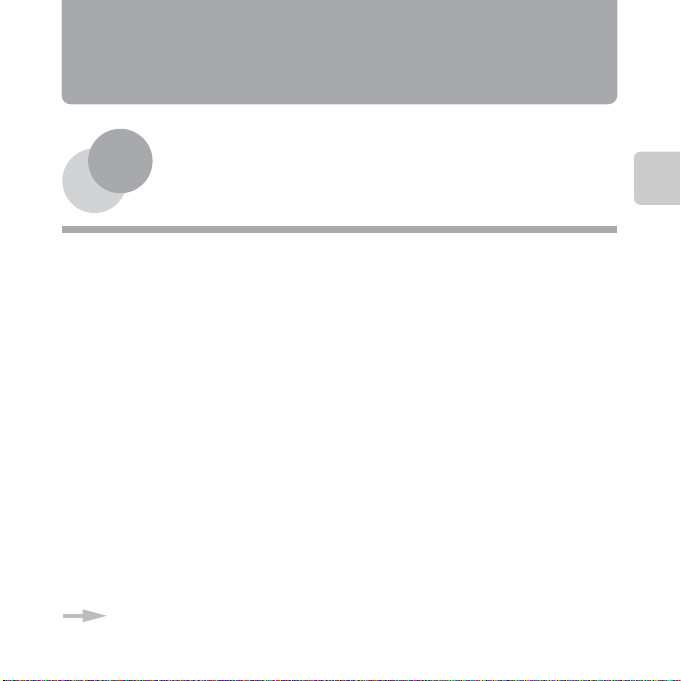
Элементы фотокамеры и
Чтобы сразу начать пользоваться фотокамерой, см. раздел «Основы съемки и
просмотра» (A 9).
основные операции
В этой главе описываются элементы фотокамеры, а также разъясняется, как использовать
основные функции фотокамеры.
Корпус фотокамеры ................................................ 2
Прикрепление ремня фотокамеры ............................................................4
Монитор..................................................................... 5
Режим съемки.......................................................................................................5
Режим просмотра................................................................................................6
Использование настраиваемых кнопок .............. 7
Элементы фотокамеры и основные операции
1
Page 28
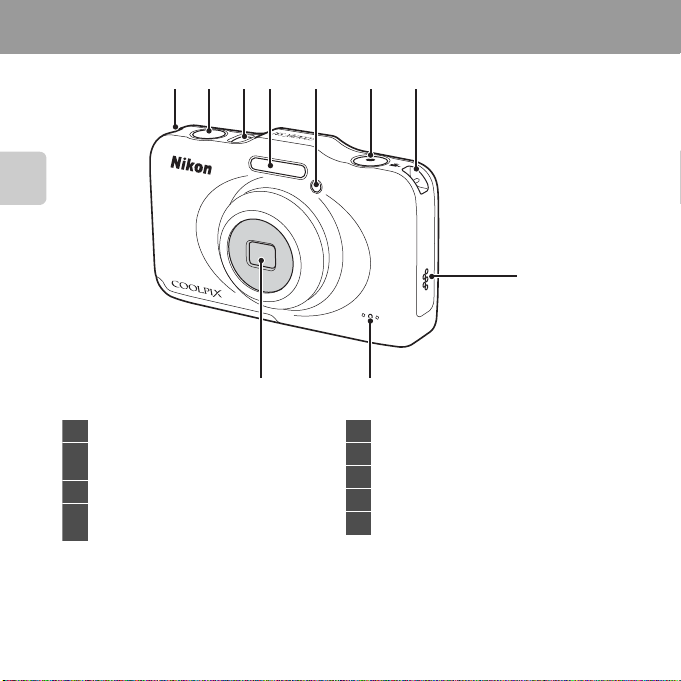
Корпус фотокамеры
1 Спусковая кнопка затвора.................................24
2
Выключатель питания/индикатор
включения питания.................................................20
3 Вспышка ..........................................................................35
4
Индикатор автоспуска..........................................37
Вспомогательная подсветка АФ....................84
5 Кнопка b (e видеосъемка)...........................78
6 Проушины для ремня фотокамеры...............4
7 Громкоговоритель..................................................82
8 Микрофон.....................................................................78
9 Объектив (с защитным стеклом)
6654321
Элементы фотокамеры и основные операции
7
9 8
2
Page 29
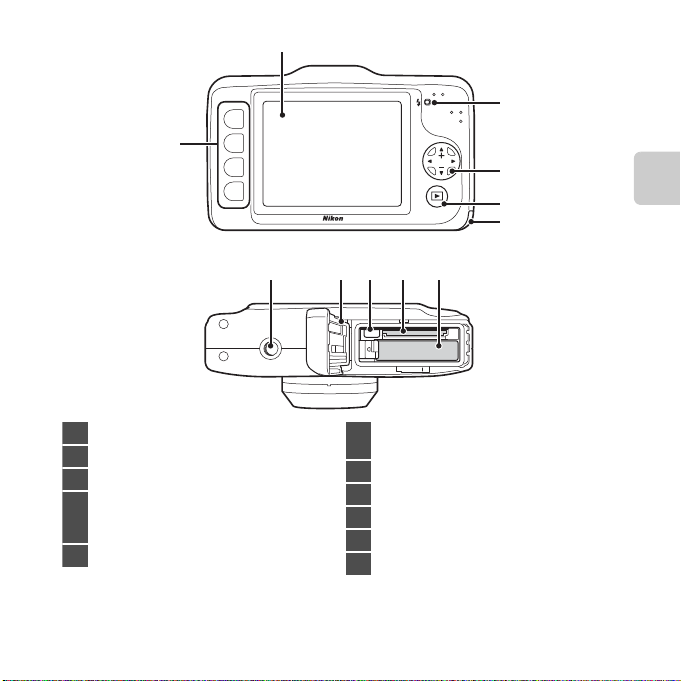
2
1 Настраиваемые кнопки...........................7, 32, 66
2 Монитор............................................................................ 5
3 Индикатор вспышки...............................................35
4
Мультиселектор
H: телефото...............................................................23
I: широкоугольное положение................23
5 Кнопка c
(режим съемки/просмотра)
.....26
6
Крышка батарейного отсека/
гнезда для карты памяти ............................12, 14
7 Батарейный отсек....................................................12
8 Гнездо карты памяти .............................................14
9 USB-/выходной аудио-/видеоразъем........68
10 Водонепроницаемое уплотнение....... xv, xvi
11 Штативное гнездо ............................................F19
3
1
4
5
6
Элементы фотокамеры и основные операции
11 9 810 7
3
Page 30
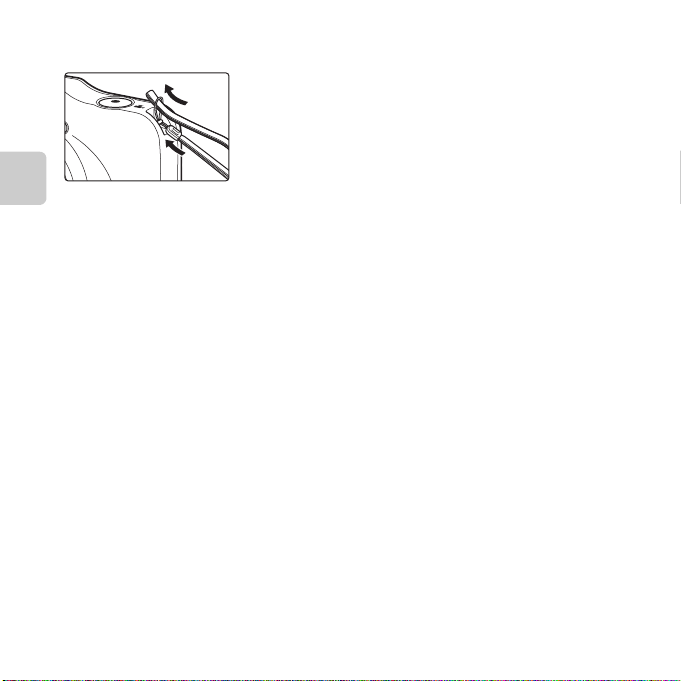
Прикрепление ремня фотокамеры
Пропустите ремень через левую или правую проушину для ремня и прикрепите его.
2
1
Элементы фотокамеры и основные операции
4
Page 31

Монитор
1 0
F 3.3
1 /2 5 0
2 9m 0s
9 99
1 0
30s
2 9m 0s
9 99
9 99 9
2 9m 0s
1 Настраиваемые значки .......................................... 7
2
Индикатор «Дата не установлена»
.......................................................................19, 84, E64
3 Выдержка........................................................................25
4 Значение диафрагмы.............................................25
5 Режим вспышки .........................................................35
6 Изменить цвета Значок...................................49
7 Индикатор автоспуска..........................................37
8 Таймер улыбки ...........................................................39
9 Съемка с интервалами Значок ................44
10 Индикатор уровня заряда батареи............ 20
11 Индикатор зума.........................................................23
12 Режим съемки.....................................................34, 42
13 Время записи видеороликов.................. 57, 78
14 Число оставшихся кадров......................... 20, 55
15 Индикатор внутренней памяти..................... 20
16 Индикатор фокусировки....................................24
17 Зона фокусировки...................................................24
18
Зона фокусировки
(распознавание лиц) .............................................24
• Информация, отображаемая на мониторе во время съемки и просмотра, изменяется в
зависимости от настроек фотокамеры и выполняемой операции.
Режим съемки
7
1 32
18
5
4
F3.3
1/250
16
17
6
29m 0s
9999
999
14
15
10
999
10
8
30s1m1m5m5m
11
12
29m 0s
29m 0s
13
9
10
Элементы фотокамеры и основные операции
5
Page 32

Режим просмотра
1 5: 3 0
1 5/ 0 5/ 2 0 13
9 99
2 9m 0s
9 99
9 99 9
2 9m 0s
1 Настраиваемые значки .......................................... 7
2 Дата записи...................................................................16
3 Время записи...............................................................16
4 Сообщение (ответ) ....................................66, E4
5 Сообщение......................................................66, E2
6 Индикатор избранных снимков....66, E19
7 Индикатор уровня заряда батареи.............20
8 Индикатор кадрирования................................. 64
9 Громкость......................................................................82
10
Переключение в режим полнокадрового
просмотра.....................................................................65
11 Режим просмотра....................................................66
12
Время записи видеоролика/сообщения
................................................................................. 66, E5
13 Номер текущего изображения...................... 26
14 Индикатор внутренней памяти..................... 26
C Если информация не отображается в режиме съемки или просмотра
Кроме определенной информации (например, уровня заряда батареи, индикатора фокусировки или
зоны фокусировки), информация перестает отображаться, если в течение нескольких секунд не
выполняются никакие действия. Информация вновь отобразится после нажатия любой настраиваемой
кнопки или мультиселектора.
Элементы фотокамеры и основные операции
15:30
14
9999
999
13
65
999
1 324
15/05/2013
29m 0s
29m 0s
8
9 10
11
12
7
6
Page 33

Использование настраиваемых кнопок
15 m 0s15m 0s
78 0780
4
15 : 3 0
15 / 0 5/ 2 01 3
Режим съемки
Режим просмотра
Настраиваемая кнопка 1
Настраиваемая кнопка 2
Настраиваемая кнопка 3
Настраиваемая кнопка 4
Настраиваемая кнопка 1
Настраиваемая кнопка 2
Настраиваемая кнопка 3
Настраиваемая кнопка 4
Если во время отображения экрана съемки или экрана просмотра нажать настраиваемую
кнопку, отобразится меню для текущего режима. После отображения меню можно изменять
различные настройки.
В настоящем документе настраиваемые кнопки называются «настраиваемая кнопка 1»
— «настраиваемая кнопка 4» в порядке сверху вниз.
15:30
15/05/2013
Элементы фотокамеры и основные операции
4
7
Page 34

Выбор пунктов меню
Вспышка
Режим вспыш./ав тосп.
Ав тоспуск
Обмен сообщениями
Редактиров. снимков
Игра со снимками
Создание фотоальбом.
Режим съемки Режим просмотра
Экран приветств ия
Настройки камеры
Дата и время
Яркость
Печать даты
Настройки камеры
Электронный VR
АФ-помощь
Дата
Печать даты
Выкл.
Чтобы отобразить другие
страницы, нажмите H или I.
Чтобы выбрать пункт меню,
нажмите настраиваемую
кнопку напротив этого
пункта.
Последняя выбранная
настройка (включая
настройку по умолчанию)
выделяется белым ц ветом.
C Настройка пунктов меню. Примечания
В зависимости от настроек фотокамеры некоторые пункты меню выбрать невозможно. Эти пункты
меню отображаются серым.
• Чтобы выбрать пункт меню, нажмите настраиваемую кнопку напротив него.
• При отображении Q нажмите настраиваемую кнопку 1 для возврата на предыдущий экран.
Элементы фотокамеры и основные операции
• Если меню продолжается на следующей странице, отображается индикатор, указывающий
положение страницы.
Чтобы отобразить другие страницы, нажмите кнопку мультиселектора H или I.
8
Page 35

Основы съемки и просмотра
Подготовка
Подготовка 1. Зарядка батареи.............................................................................................10
Подготовка 2. Установка батареи ........................................................................................12
Подготовка 3. Установка карты памяти.............................................................................14
Подготовка 4. Установка языка дисплея, даты и времени........................................16
Съемка
Шаг 1. Включение фотокамеры.............................................................................................20
Шаг 2. Компоновка кадра.........................................................................................................22
Шаг 3. Фокусировка и съемка ................................................................................................24
Просмотр
Шаг 4. Просмотр изображений .............................................................................................26
Шаг 5. Удаление изображений ..............................................................................................28
Основы съемки и просмотра
9
Page 36

Подготовка 1. Зарядка батареи
1 Подключите сетевой шнур в указанном ниже порядке.
Основы съемки и просмотра
2 Вставьте литий-ионную аккумуляторную
батарею EN-EL12 (входит в комплект
поставки) в зарядное устройство MH-65
(входит в комплект поставки), сдвигая ее
вперед (1), а затем надавите на нее до
полной фиксации (2).
• Когда начнется зарядка, индикатор зарядки (CHARGE)
начнет мигать.
• Полностью разряженная батарея заряжается около
2 часов 30 минут.
• После завершения зарядки индикатор зарядки
(CHARGE) засветится, не мигая.
• См. раздел «Интерпретация индикатора зарядки (CHARGE)» (A 11).
3 После завершения зарядки извлеките батарею и отсоедините
зарядное устройство.
10
Page 37

Интерпретация индикатора зарядки (CHARGE)
B Зарядное устройство. Примечания
• Перед использованием зарядного устройства внимательно прочитайте и примите к сведению
предупреждения в разделе «Меры предосторожности» (Aix).
• Перед использованием зарядного устройства внимательно прочитайте и примите к сведению
предупреждения в разделе «Зарядное устройство» (F6).
B Батарея. Примечания
• Перед использованием батареи внимательно прочитайте и примите к сведению предупреждения в
разделе «Меры предосторожности» (A ix).
• Перед использованием батареи внимательно прочитайте и примите к сведению предупреждения в
разделе «Батарея» (F5).
C Источник питания переменного тока
• Можно использовать сетевой блок питания EH-62F (приобретается дополнительно; E63) для
питания фотокамеры от электрической розетки, что позволяет делать и просматривать снимки.
• Ни в коем случае не используйте сетевой блок питания, отличный от EH-62F. Несоблюдение этого
требования может привести к перегреву или повреждению фотокамеры.
Состояние Описание
Мигает Батарея заряжается.
Горит Батарея полностью заряжена.
• Батарея вставлена неправильно. Извлеките батарею и снова вставьте ее в
зарядное устройство так, чтобы батарея находилась в горизонтальном
положении.
• Температура окружающей среды не подходит для зарядки. Перед
Быстро мигает
использованием заряжайте батарею в помещении с температурой воздуха
5°C–35°C.
• Батарея неисправна. Немедленно прекратите зарядку, отсоедините
зарядное устройство и отнесите его вместе с батареей продавцу или в
авторизованный сервисный центр компании Nikon.
Основы съемки и просмотра
11
Page 38

Подготовка 2. Установка батареи
Защелка батареи
1 Откройте крышку батарейного отсека/гнезда
для карты памяти.
2 Вставьте батарею из
Основы съемки и просмотра
комплекта поставки.
•
Используйте батарею, чтобы нажать
оранжевую защелку батареи в
направлении, указанном стрелкой (
и полностью вставьте батарею (
• Если батарея вставлена правильно,
защелка зафиксирует ее.
1
),
2
).
B Правильная установка батареи
Попытка вставить батарею не той стороной может привести к повреждению
фотокамеры. Убедитесь, что батарея находится в правильном положении.
3 Закройте крышку батарейного отсека/гнезда
для карты памяти.
• Заряжайте батарею перед первым использованием, а также
когда батарея разряжена (A 10).
12
Page 39

Извлечение батареи
B Открытие и закрытие крышки батарейного отсека/гнезда для карты памяти
Не открывайте крышку батарейного отсека/гнезда для карты памяти в песчаной или пыльной среде либо
мокрыми руками. Посторонние частицы или вода могут попасть внутрь фотокамеры и повредить ее.
• Если посторонние частицы проникли под крышку или внутрь фотокамеры, немедленно удалите их с
помощью резиновой груши или щеточки.
• Если жидкость, например вода, попала под крышку или внутрь фотокамеры, немедленно удалите ее
с помощью мягкой сухой ткани.
Выключите фотокамеру (A 21). Прежде чем открывать крышку
батарейного отсека/гнезда для карты памяти, убедитесь в том,
что индикатор включения питания и монитор не светятся.
Чтобы извлечь батарею, откройте крышку батарейного отсека/
гнезда для карты памяти и сдвиньте оранжевую защелку
батареи в направлении, указанном стрелкой (1). После этого
батарею можно извлечь рукой (2). Не извлекайте батарею под
углом.
B Предупреждение о высокой температуре
Сразу после использования фотокамеры батарея, фотокамера и карта памяти могут быть горячими.
При извлечении батареи или карты памяти соблюдайте меры предосторожности.
Основы съемки и просмотра
13
Page 40

Подготовка 3. Установка карты памяти
Гнездо карты памяти
1 Убедитесь, что индикатор включения питания
и монитор не светятся, затем откройте
крышку батарейного отсека/гнезда для карты
памяти.
• Перед тем, как открыть крышку, выключите фотокамеру.
2 Вставьте карту памяти.
Основы съемки и просмотра
• Вставьте карту памяти до полной фиксации.
B Вставка карты памяти
Попытка вставить карту памяти не
той стороной может привести к
повреждению фотокамеры и карты
памяти. Убедитесь, что карта памяти
находится в правильном положении.
3 Закройте крышку батарейного отсека/гнезда
для карты памяти.
14
Page 41

Извлечение карты памяти
B Форматирование карты памяти
• Обязательно отформатируйте в этой фотокамере карту памяти, ранее использовавшуюся в другом
устройстве, при ее первой установке в эту фотокамеру.
• При форматировании карты памяти все д анные удаляются с карты без возможности их
восстановления.
До начала форматирования убедитесь, что важные данные были сохранены посредством их
передачи на компьютер.
• Чтобы отформатировать карту памяти, установите ее в фотокамеру, затем выберите Форматир.
карточки (E44) в меню настроек фотокамеры (A 84).
B Карты памяти. Примечания
Для получения дополнительной информации смотрите раздел «Карты памяти» (F7) и документацию,
поставляемую с картой памяти.
Прежде чем открывать крышку батарейного отсека/гнезда для
карты памяти, выключите фотокамеру и убедитесь в том, что
индикатор включения питания и монитор не светятся.
Осторожно вдавите карту памяти пальцем (1), чтобы она
частично вышла, затем извлеките ее, не наклоняя под углом (
2
Основы съемки и просмотра
).
B Предупреждение о высокой температуре
Сразу после использования фотокамеры батарея, фотокамера и карта памяти могут быть горячими.
При извлечении батареи или карты памяти соблюдайте меры предосторожности.
Внутренняя память и карты памяти
Данные, содержащиеся в фотокамере, включая изображения и видеоролики, можно сохранить
во внутренней памяти фотокамеры (прибл. 26 МБ) или на карте памяти. Для использования
внутренней памяти фотокамеры при съемке и просмотре необходимо сначала извлечь карту
памяти.
15
Page 42

Подготовка 4. Установка языка дисплея, даты и времени
Язык/Language
При первом включении фотокамеры отображается экран выбора языка, экран установки даты
и времени для часов фотокамеры и экран настройки фона меню.
1 Для включения фотокамеры нажмите
выключатель питания.
• При включении фотокамеры загорается индикатор
включения питания (зеленый), а затем включается монитор
(при включении монитора индикатор включения питания
выключается).
2 Нажмите кнопку мультиселектора
Основы съемки и просмотра
J или K, чтобы отобразить нужный
язык, а затем нажмите настраиваемую
кнопку 4 (O).
3 Нажмите настраиваемую кнопку 3
(R Да).
Выставить дату и время?
Да
Нет
16
Page 43

4 Чтобы выбрать формат даты,
Год/месяц/день
Формат даты
Месяц/день/год
День/месяц/год
используйте настраиваемые
кнопки 2, 3 или 4.
5 Чтобы установить дату и время,
нажмите кнопку H, I, J или K, а
затем нажмите настраиваемую
кнопку 4 (O).
• Выбор элемента: нажмите K или
J (переключение между Д, М, Г, часами и
минутами).
• Изменение даты и времени: нажмите H или I.
• Применение настройки: выберите настройку минут, а затем нажмите настраиваемую
кнопку 4 (O).
• Нажмите настраиваемую кнопку 3 (m), чтобы включить летнее время. Если функция летнего
времени включена, на мониторе отображается значок m. Нажмите настраиваемую
кнопку 3 (m) еще раз, чтобы отключить функцию летнего времени.
6 Нажмите настраиваемую кнопку 3
(R Да).
Дата и время
ДМГ
15 05//
15/05/2013 15:30
Согласны?
Да
Нет
:16 30
2013
Основы съемки и просмотра
17
Page 44

7 Нажмите J или K, чтобы выбрать
Фон меню
фоновое изображение, которое будет
использоваться во время
отображения меню или экрана
настройки, а затем нажмите
настраиваемую кнопку 4 (O).
• Чтобы восстановить фоновое изображение по
умолчанию, нажмите настраиваемую
кнопку 3 (P).
• Фотокамера перейдет в режим съемки, и можно будет делать снимки в режиме A Навести и
снять (A 20).
Основы съемки и просмотра
18
Page 45

C Изменение настройки языка, настройки даты и времени и настройки фона
меню
• Настройки Язык/Language (E45), Дата и время (E39) и Фон меню (E46) можно изменить в
меню настроек фотокамеры l (A 84).
• Функцию летнего времени можно включить или отключить, выбрав Дата и время (E39) в меню
настроек фотокамеры l. При включении функции летнего времени часы переводятся на один час
вперед, а при ее отключении — на один час назад.
• Если выйти из меню без установки даты и времени, то при отображении экрана съемки мигает
значок O. Если фотографии сделаны фотокамерой, на которой не были установлены дата и время, то
дата и время съемки не отображаются во время просмотра. Установите дату и время с помощью
параметра Дата и время в меню настроек фотокамеры (A 84, E39).
C Батарея часов
• Часы фотокамеры получают питание от внутренней резервной батареи. Подзарядка резервной
батареи выполняется, когда в фотокамеру установлена основная батарея или когда фотокамера
подключена к дополнительному сетевому блоку питания. Необходимое время подзарядки — около
10 часов, что обеспечивает автономное электропитание в течение нескольких дней.
• Если резервная батарея фотокамеры разряжается, то при включении фотокамеры отображается
экран настройки даты и времени. Установите дату и время еще раз. ➝ Шаг 3 раздела «Подготовка 4.
Установка языка дисплея, даты и времени» (A 16)
C Впечатывание даты съемки на печатаемых изображениях
• Установите дату и время до начала съемки.
• Можно впечатывать дату съемки в изображения по мере их съемки, установив параметр Печать
даты (E41) в меню настроек фотокамеры (A 84).
• Чтобы дата и время впечатывались без использования настройки Печать даты, выполняйте печать
с помощью программы ViewNX 2 (A 70).
Основы съемки и просмотра
19
Page 46

Шаг 1. Включение фотокамеры
1 5m 0s15m 0s
7 80780
Индикатор уро вня заряда батареи
Число оставшихся кадров
1 Для включения фотокамеры нажмите
выключатель питания.
• Монитор включается.
2 Проверьте индикатор уровня заряда батареи
и число оставшихся кадров.
Индикатор уровня заряда батареи
Основы съемки и просмотра
Отображение
F Высокий уровень заряда батареи.
G
Батарея
разряжена.
Число оставшихся кадров
Отображается количество снимков, которое можно сделать.
• Если в фотокамере карта памяти не установлена, отображается значок C, и изображения
сохраняются во внутренней памяти (прибл. 26 МБ).
• Число оставшихся кадров зависит от объема доступной памяти во внутренней памяти
фотокамеры или на карте памяти, а также от настройки Размер фотографии в разделе
Выбрать размер (A 54).
Низкий уровень заряда батареи. Позаботьтесь
о зарядке или замене батареи.
Съемка невозможна. Зарядите или замените
батарею.
Описание
20
Page 47

Включение и выключение фотокамеры
C Функция экономии энергии (автовыключение)
• Если в течение некоторого времени не выполняется никаких действий, монитор выключается,
фотокамера переходит в режим ожидания, а индикатор включения питания мигает. При бездействии
в течение приблизительно еще трех минут фотокамера автоматически выключается.
Когда фотокамера находится в режиме ожидания, монитор можно включить, выполнив одно из
следующих действий.
➝ Нажмите выключатель питания, спусковую кнопку затвор а, кнопку c (режим съемки/просмотра)
или кнопку b (e видеосъемка).
• Во время показа слайдов фотокамера переходит в режим ожидания через 30 минут.
• При использовании дополнительного сетевого блока питания EH-62F фотокамера переходит в
режим ожидания через 30 минут (постоянное значение).
15m 0s
780
Мигает
Не выполняются
никакие действия
Не выполняются
никакие действия
3 мин
Фотокамера переходит
в режим ожидания.
Фотокамера
выключается.
• При включении фотокамеры загорается индикатор включения питания (зеленый), а затем
включается монитор (при включении монитора индикатор включения питания выключается).
• Для выключения фотокамеры нажмите выключатель питания. При выключении фотокамеры
индикатор включения питания и монитор выключаются.
• Чтобы включить фотокамеру и переключиться в режим просмотра, нажмите и удерживайте
кнопку c (режим съемки/просмотра).
780
15m 0s
Основы съемки и просмотра
21
Page 48

Шаг 2. Компоновка кадра
1 5m 0s
7 80
C Использование штатива
В следующих ситуациях для обеспечения устойчивости фотокамеры рекомендуется использовать
штатив.
• При съемке в условиях слабой освещенности с режимом вспышки (A 35), для которого выбрано
значение y Вспышка выключена
• При увеличении объекта
1 Держите фотокамеру неподвижно.
• Не допускайте, чтобы пальцы, волосы, ремень фотокамеры
или другие предметы закрывали объектив, вспышку или
микрофон.
Основы съемки и просмотра
2 Скомпонуйте кадр.
• Направьте фотокамеру на нужный объект.
22
780
15m 0s
Page 49

Использование зума
1 5m 0s
7 80
Индикатор зума
Уменьшение
Увеличение
Максимальный
оптический зум
Включен
цифровой зум
Оптический
зум
Цифровой
зум
C Цифровой зум и интерполяция
В отличие от оптического зума, цифровой зум использует для увеличения снимков цифровую
обработку изображения, называемую интерполяцией. Этот процесс обусловливает небольшую
потерю качества изображений в зависимости от размера изображения и степени увеличения
цифрового зума.
При использовании цифрового зума рекомендуется уменьшить размер изображения в пункте
A Размер фотографии раздела C Выбр ать размер, чтобы свести к минимуму потери качества
изображения (A 54).
При нажатии кнопки мультиселектора H или I в правой части монитора отображается
индикатор зума и включается оптический зум.
• Для увеличения и приближения объекта нажмите H (телефото).
• Для уменьшения объекта и расширения угла обзора нажмите I (широкоугольное
положение).
При включении фотокамеры зум перемещается в максимально широкоугольное положение.
780
15m 0s
• Когда оптический зум фотокамеры достигает
максимального положения, нажатие
H позволяет использовать цифровой зум
для дальнейшего увеличения изображения
приблизительно до 4×.
Основы съемки и просмотра
23
Page 50

Шаг 3. Фокусировка и съемка
F 3.3
1 /2 5 0
F 3.3
1 /2 5 0
1 Нажмите спусковую кнопку затвора
наполовину (A 25).
• Если лицо распознано:
Фотокамера фокусируется на лице, выделенном желтой
двойной рамкой (зона фокусировки). Когда объект окажетс я
в фокусе, двойная рамка начнет светиться зеленым цветом.
Основы съемки и просмотра
• Если лица не распознаны:
Фотокамера фокусируется на объекте в центре кадра. После
выполнения фокусировки зона фокусировки загорается
зеленым цветом.
• При использовании цифрового зума фотокамера
фокусируется на объекте в центре кадра, и зона фокусировки не отображается. После того как
фотокамера сфокусируется, индикатор фокусировки (A 5) загорается зеленым цветом.
• Пока спусковая кнопка затвора остается нажатой наполовину, зона фокусировки или
индикатор фокусировки могут мигать красным цветом. Это означает, что фокусировка в
фотокамере не работает. Измените компоновку кадра, затем повторно нажмите спусковую
кнопку затвора наполовину.
2 Плавно нажмите спусковую кнопку затвора
до конца (A 25).
• Сработает затвор, и изображение будет сохранено.
24
1/250
1/250
F3.3
F3.3
Page 51

Спусковая кнопка затвора
B Сохранение данных. Примечания
После фотосъемки или записи видеороликов число оставшихся кадров или количество оставшегося
времени записи мигает в процессе сохранения изображений или видеороликов. Не открывайте
крышку батарейного отсека/гнезда для карты памяти. Данные изображений или
видеороликов могут быть потеряны, а фотокамера или карта памяти могут прийти в негодность.
B Фокусировка. Примечания
Объекты, не подходящие для автофокусировки ➝ A 62
C Вспышка
Если объект слабо освещен, то при нажатии спусковой кнопки затвора до конца может сработать
вспышка (A 35).
C Чтобы не упустить момент
Если вам кажется, что момент съемки может быть упущен, нажмите спусковую кнопку затвора сразу до
конца, без промежуточного нажатия наполовину.
Чтобы установить фокусировку и экспозицию (значение выдержки и
Нажмите
наполовину
Нажмите до
конца
диафрагмы), нажмите спусковую кнопку затвора наполовину и
прекратите нажатие при ощущении сопротивления. Фокусировка и
экспозиция остаются заблокированными, пока спусковая кнопка
затвора удерживается нажатой наполовину.
Нажмите спусковую кнопку затвора наполовину, а затем плавно
нажмите ее до конца, чтобы спустить затвор и сделать снимок.
Нажимая спусковую кнопку затвора, не прилагайте чрезмерных
усилий, поскольку это может вызвать дрожание фотокамеры и
привести к смазыванию изображений. Нажимайте кнопку плавно.
Основы съемки и просмотра
25
Page 52

Шаг 4. Просмотр изображений
Кнопка
c
(режим
съемки/прос мотра)
Показ
предыдущего
изображения
Показ
следующего
изображения
4
1 5: 3 0
1 5/ 0 5/ 2 0 13
Номер текущего изображения
1 Нажмите кнопку c (режим съемки/
просмотра).
• Фотокамера переключается в режим просмотра, и
последнее сохраненное изображение отображается в
режиме полнокадрового просмотра.
2 Выберите мультиселектором изображение для отображения.
• Показ предыдущего изображения: нажмите J
• Показ следующего изображения: нажмите K
Основы съемки и просмотра
26
• Нажмите и удерживайте J или K для быстрой прокрутки
изображений.
• Чтобы просмотреть изображения, сохраненные во
внутренней памяти фотокамеры, извлеките карту памяти из
фотокамеры. Рядом с номером текущего изображения
отображается значок C.
• Чтобы вернуться в режим съемки, нажмите кнопку
c (режим съемки/просмотра), спусковую кнопку затвора
или кнопку b (e видеосъемка).
15/05/2013
15:30
4
Page 53

C Просмотр изображений
• После перехода к предыдущему или следующему изображению снимки могут некоторое время
отображаться в низком разрешении.
• Если отображаются изображения, на которых во время съемки были распознаны лица (A 60), то, в
зависимости от ориентации распознанного лица, эти изображения могут автоматически
поворачиваться при просмотре, повторяя исходную ориентацию распознанного лица (кроме
изображений, снятых с использованием параметров Съемка с интервалами и Съемка серии
снимков).
C Дополнительная информация
• Увеличение при просмотре ➝ A 64
• Отображение уменьшенных изображений ➝ A 65
• Функции, доступные в режиме просмотра (меню просмотра) ➝ A 66
Основы съемки и просмотра
27
Page 54

Шаг 5. Удаление изображений
4
15 :3 0
15 /0 5 /2 0 1 3
Удалить этот снимок
Удаление
Удалить выбр. снимки
Удалить все снимки
1 Отобразите на мониторе изображение,
которое следует удалить, а затем нажмите
настраиваемую кнопку 3 (n).
2 Чтобы выбрать способ удаления,
нажмите настраиваемую
кнопку 2, 3 или 4.
Основы съемки и просмотра
• n Удалить этот снимок: удаление только
текущего изображения.
• o Удалить выбр. снимки: можно выбрать и
удалить несколько изображений (A 29).
• k Удалить все снимки: удаление всех
текущих сохраненных фотографий.
• Для выхода без удаления нажмите настраиваемую кнопку 1 (Q).
3 Нажмите настраиваемую кнопку 3
(R Да).
• Восстановить удаленные изображения
невозможно.
• Для выхода без удаления нажмите настраиваемую
кнопку 4 (S Нет).
28
15:30
15/05/2013
Удалить 1 снимок?
Да
Нет
4
Page 55

Выбор изображений, которые следует удалить
B Удаление. Примечания
• Восстановить удаленны е изображения невозможно. Перед удалением важные изображения следует
копировать с фотокамеры на компьютер.
• При удалении изображения, к которому прикреплены записанные сообщения, удаляется и само
изображение, и сообщения (A 66).
• Изображения, добавленные в избранные (A 66), выбрать невозможно.
1 Нажмите кнопку мультиселектора
J или K, чтобы выбрать изображение
Удалить выбр. снимки
для удаления, а затем нажмите
настраиваемую кнопку 2 (S).
• Возле выбранного изображения появится
галочка.
• Галочка отображается и исчезает при каждом
нажатии настраиваемой кнопки 2 (S).
• Нажмите настраиваемую кнопку 3 (P), чтобы удалить все галочки.
2 Добавьте галочку ко всем изображениям, которые следует удалить, и
нажмите настраиваемую кнопку 4 (O) для подтверждения выбора.
• Отображается окно подтверждения. Следуйте инструкциям, отображаемым на мониторе.
Основы съемки и просмотра
29
Page 56

30
Page 57

Функции съемки
В этой главе описывается настройка A Навести и снять и функции, доступные во время
съемки.
Настройки можно регулировать в соответствии с условиями съемки и снимаемыми
изображениями.
Функции, доступные в режиме съемки (меню съемки)
A Навести и снять................................................. 34
Использование вспышки...................................... 35
Использование автоспуска ..................................37
Использование таймера улыбки......................... 39
Выбрать стиль (съемка в соответствии с сюжетами и эффектами)
Украсить
................................................................... 48
Изменить цвета ...................................................... 49
Изменение звуков.................................................. 52
Выбрать размер ..................................................... 54
Функции, одновременное использование которых невозможно
Фокусировка...........................................................60
... 32
... 42
... 58
Функции съемки
31
Page 58

Функции, доступные в режиме съемки (меню съемки)
Для отображения меню нажмите настраиваемую кнопку. Можно изменить следующие настройки.
Настраиваемая
кнопка
Параметр Описание A
Функции съемки
32
Навести и снять
A
Z Режим
вспыш./автосп.
g Больше вар.
снимков
– Устанавливает режим съемки A Навести и снять. 34
Вспышка Позволяет установить режим вспышки. 35
Автоспуск фотокамеры может сработать
Автоспуск
Выбрать стиль
Украсить
Изменить цвета
приблизительно через 10 секунд после нажатия
спусковой кнопки затвора. Кроме того, можно
установить таймер улыбки.
Позволяет выбрать настройки сюжета и эффекты
для съемки.
Позволяет добавить рамку к изображению во время
фотосъемки. Доступны семь различных рамок.
Позволяет выбрать в меню параметры b Ярче/
темнее или c Бо лее/менее яркий, или
использовать параметр P Выделение цветов,
чтобы выбрать один цвет для сохранения в
изображениях и заменить другие цвета на
черно-белые.
37, 39
42
48
49
Page 59

Настраиваемая
B Функции, одновременное использование которых невозможно
Некоторые настройки нельзя использовать с другими функциями (A 58).
кнопка
Параметр Описание A
l Настройки
Изменение
звуков
Выбрать размер
Настройки
камеры
Позволяет настроить звук затвора и звуки кнопок. 52
Устанавливает размер фотографий (снимков) и
видеороликов.
Позволяет изменить несколько общих настроек. 84
54
Функции съемки
33
Page 60

A Навести и снять
C Обнаружение движения. Примечания
В режиме A Навести и снять и Макросъемка (A 43) при обнаружении фотокамерой движения
объекта или дрожания фотокамеры чувствительность ISO увеличивается, а выдержка сокращается,
чтобы уменьшить смазывание.
При первом использовании фотокамеры режим съемки установлен в значение A Навести и
снять. При компоновке кадра фотокамера автоматически определяет сюжет и выбирает
оптимальные настройки, позволяя с легкостью делать снимки.
A Навести и снять — это режим съемки по умолчанию для данной фотокамеры.
• Область кадра, на которой фотокамера выполняет фокусировку, зависит от компоновки
снимка.
• Если фотокамера распознает лицо человека, она фокусируется на этом лице (A 60).
Функция смягчения тона кожи позволяет смягчить тон кожи на лицах (A 41).
• При съемке в условиях слабой освещенности может сработать вспышка.
• При съемке в условиях слабой освещенности рекомендуется использовать штатив.
• Если используется цифровой зум, фотокамера не распознает сюжет.
Функции съемки
34
Page 61

Использование вспышки
Можно установить режим вспышки в соответствии с условиями съемки.
Режим вспышки, выбранный при использовании настройки A Навести и снять (A 34),
сохраняется в памяти фотокамеры даже после ее выключения.
Вход в режим съемки M настраиваемая кнопка 2 (Z) M настраиваемая кнопка 2
(x Вспышка)
Доступные режимы вспышки
Автовспышка
w
• При недостаточном освещении вспышка срабатывает автоматически.
• Если эта функция включена, на экране съемки отображается значок k.
Вспышка выключена
y
Вспышка не работает.
• При съемке в условиях слабой освещенности рекомендуется использовать штатив для
обеспечения устойчивости фотокамеры.
• Если эта функция включена, на экране съемки отображается значок S.
x Постоянная вспышка
• Вспышка срабатывает каждый раз во время съемки кадра. Используйте для
«заполнения» (подсветки) теней и освещенных сзади объектов.
• Если эта функция включена, на экране съемки отображается значок W.
Функции съемки
35
Page 62

1
Автовспышка
Вспышка
Вспышка выключена
Постоянная вспышка
B Функции, одновременное использование которых невозможно
Некоторые настройки нельзя использовать с другими функциями (A 58).
C Индикатор вспышки
При нажатии спусковой кнопки затвора наполовину индикатор вспышки
указывает состояние вспышки.
• Включен: вспышка срабатывает при съемке кадра.
• Мигает: вспышка заряжается. Съемка фотокамерой невозможна.
• Выключен: вспышка при фотосъемке не работает.
Если батарея разряжена, монитор выключается на время зарядки вспышки.
C Рабочий диапазон вспышки
Диапазон вспышки составляет прибл. 0,5–3,5 м в максимальном широкоугольном положении зума и
прибл. 0,5–2,0 м в максимальном телескопическом положении.
Нажмите настраиваемую кнопку
2(
w Автовспышка
настраиваемую кнопку 3 (
Вспышка выключена
кнопку 4 (
•
x
Постоянная вспышка
Для отмены нажмите настраиваемую кнопку 1 (Q).
),
y или
) настраиваемую
).
2 Наведите фотокамеру на объект и сделайте снимок.
Функции съемки
36
Page 63

Использование автоспуска
1 0
F 3.3
1 /2 5 0
Автоспуск фотокамеры может сработать приблизительно через 10 секунд после нажатия
спусковой кнопки затвора. Функция автоспуска удобна, если фотограф сам хотел бы оказаться
в кадре, или для уменьшения эффектов дрожания фотокамеры при нажатии спусковой кнопки
затвора. При съемке с автоспуском рекомендуется использовать штатив.
Вход в режим съемки M настраиваемая кнопка 2 (Z) M настраиваемая кнопка 3
(i Автоспуск)
1
Нажмите настраиваемую кнопку 2
(
j 10 секунд
• Отображается значок M.
• Если выбрано значение Y Таймер улыбки,
фотокамера использует систему распознавания
лиц для распознания лица человека, а затем
автоматически спускает затвор при обнаружении
улыбки (A 39).
).
Автоспуск
10 секунд
Таймер улыбки
Выкл.
Функции съемки
2 Скомпонуйте кадр и нажмите
спусковую кнопку затвора
наполовину.
• Фокусировка и экспозиция установлены.
1/250
F3.3
10
37
Page 64

3 Нажмите спусковую кнопку затвора
9
F 3.3
1 /2 5 0
B Функции, одновременное использование которых невозможно
Некоторые настройки нельзя использовать с другими функциями (A 58).
до конца.
• Автоспуск начинает работать, и число секунд,
оставшихся до срабатывания затвора,
отображается на мониторе. При работе таймера
автоспуска индикатор автоспуска мигает.
Примерно за одну секунду до срабатывания
затвора индикатор перестает мигать и горит
ровным светом.
• При срабатывании затвора для автоспуска
устанавливается значение b Выкл..
• Для остановки таймера до съемки нажмите
спусковую кнопку затвора еще раз.
Функции съемки
1/250
F3.3
9
38
Page 65

Использование таймера улыбки
Если фотокамера обнаруживает улыбки, затвор срабатывает автоматически без нажатия
спусковой кнопки затвора. Функция смягчения тона кожи позволяет смягчить тон кожи на
лицах.
Вход в режим съемки M настраиваемая кнопка 2 (Z) M настраиваемая кнопка 3
(i Автоспуск)
1 Нажмите настраиваемую кнопку 3
(Y Таймер улыбки).
• Отображается значок U.
Автоспуск
10 секунд
Таймер улыбки
Выкл.
2 Скомпонуйте кадр.
• Наведите фотокамеру на лицо человека. ➝ «Использование системы распознавания лиц»
(A 60)
3 Дождитесь улыбки объекта съемки. Не нажимайте спусковую кнопку
затвора.
• Если фотокамера распознает улыбку на лице, выделенном двойной рамкой, затвор
срабатывает автоматически.
• После срабатывания затвора фотокамера продолжает распознание улыбок на лицах и
повторно выполняет спуск затвора, если лицо с улыбкой распознается.
4 Завершите съемку.
• Таймер улыбки можно отключить, выключив фотокамеру или установив для автоспуска
значение b Выкл..
Функции съемки
39
Page 66

B Таймер улыбки. Примечания
• Использование цифрового зума невозможно.
• При некоторых условиях съемки фотокамера может не распознать лица и не обнаружить улыбки.
• Распознавание лиц. Примечания ➝ (A 60)
B Функции, одновременное использование которых невозможно
Некоторые настройки нельзя использовать с другими функциями (A 58).
C Автовыключение при использовании таймера улыбки
В следующих ситуациях при использовании таймера улыбки функция автовыключения (A 21)
выключает фотокамеру, если не выполняется никаких действий:
• фотокамера не распознает лица;
• фотокамера распознает лицо, но не распознает улыбку.
C Если индикатор автоспуска мигает
При использовании таймера улыбки индикатор автоспуска мигает, когда фотокамера распознает лицо,
и быстро мигает сразу после срабатывания затвора.
Функции съемки
C Спуск затвора вручную
Затвор также срабатывает при нажатии спусковой кнопки затвора. Если не распознано ни одного
лица, фокусировка выполняется на объекте в центре кадра.
C Дополнительная информация
Объекты, не подходящие для автофокусировки ➝ (A 62)
40
Page 67

Использование функции смягчения тона кожи
B Смягчение тона кожи . Примечания
• Для сохранения изображений после съемки может потребоваться больше времени, чем обычно.
• При определенных условиях съемки требуемый эффект смягчения тона кожи может не достигаться,
или же смягчение тона кожи может применяться к участкам изображения, на которых вовсе нет лиц.
Если используется настройка A Навести и снять или таймер улыбки, то после срабатывания
затвора фотокамера распознает одно или несколько лиц (до трех) и обрабатывает
изображение, чтобы смягчить оттенки кожи на лицах.
Функции съемки
41
Page 68

Выбрать стиль (съемка в соответствии с сюжетами и эффектами)
Макросъемка
B Функции, одновременное использование которых невозможно
Некоторые настройки нельзя использовать с другими функциями (A 58).
C Размер изображения
Размер изображения можно изменить независимо от того, какая настройка выбрана для параметра
Выбрать стиль (A 54).
При выборе одного из следующих стилей (сюжетов и эффектов съемки) настройки фотокамеры
автоматически оптимизируются для выбранного сюжета.
Вход в режим съемки M настраиваемая кнопка 3 (g) M настраиваемая кнопка 2
(g Выбрать стиль)
Нажмите кнопку мультиселектора J или
K, чтобы выбрать нужный стиль (сюжет и
эффект съемки), а затем нажмите
настраиваемую кнопку 4 (O).
• Для отмены нажмите настраиваемую кнопку 1 (Q).
Функции съемки
Макросъемка (A 43) (настройка по
H
умолчанию)
O Съемка с интервалами (A 44) J Съемка под водой (A 45)
I Съемка серии снимков (A 45) K Съемка фейерверков (A 46)
L Зеркало (A 46) Q Смягчение снимков (A47)
M Эффект диорамы (A 47)
X Съемка еды (A 43)
42
Page 69

Описание каждого стиля
H Макросъемка
• Фотокамера автоматически выполняет приближение на ближайшее расстояние, с которого она
может снимать.
• Ближайшее расстояние, с которого фотокамера может сфокусироваться, зависит от положения
зума. Когда зум находится в положении, при котором индикатор зума светится зеленым цветом,
фотокамера может фокусироваться на объектах, расположенных на расстоянии около 20 см от
поверхности защитного стекла.
В максимально широкоугольном положении зума фотокамера может фокусироваться на
объектах, расположенных на расстоянии около 5 см от поверхности защитного стекла.
• Фотокамера фокусируется на зоне, находящейся в центре кадра. Используйте блокировку
фокусировки, чтобы навестись на объект, находящийся не в центре кадра (A 61).
• Фотокамера фокусируется, даже если спусковая кнопка затвора не нажата наполовину. При этом
слышен звук фокусировки фотокамеры.
• На расстоянии до объекта съемки менее 50 см вспышка может не осветить объект целиком.
• Для вспышки установлено значение y Вспышка выключена, но этот параметр можно
изменить (A 35).
• Можно установить автоспуск, но Y Таймер улыбки недоступен (A 37, 39).
X Съемка еды
• Фотокамера автоматически выполняет приближение на ближайшее расстояние, с которого она
может снимать.
• Ближайшее расстояние, с которого фотокамера может сфокусироваться, зависит от положения
зума.
Когда зум находится в положении, при котором индикатор зума светится зеленым цветом, фотокамера
может фокусироваться на объектах, расположенных на расстоянии около 20 см от поверхности
защитного стекла.
В максимально широкоугольном положении зума фотокамера может фокусироваться на объектах,
расположенных на расстоянии около 5 см от поверхности защитного стекла.
• Нажмите кнопку мультиселектора J или K, чтобы отрегулировать настройку оттенка, а затем
нажмите настраиваемую кнопку 4 (O). Настройка оттенка сохраняется в памяти фотокамеры
даже после ее выключения.
• Фотокамера фокусируется на зоне, находящейся в центре кадра. Используйте блокировку
фокусировки, чтобы навестись на объект, находящийся не в центре кадра (A 61).
• Фотокамера фокусируется, даже если спусковая кнопка затвора не нажата наполовину. При этом
слышен звук фокусировки фотокамеры.
• Для вспышки установлено значение y Вспышка выключена (A 35).
• Можно установить автоспуск, но Y Таймер улыбки недоступен (A 37, 39).
Функции съемки
43
Page 70

O Съемка с интервалами
• Фотокамера может автоматически снимать изображения с предварительно заданными
интервалами. Изображения, снятые во время одной съемки, сохраняются в одной папке и могут
быть просмотрены в режиме показа слайдов (A66).
• Чтобы установить интервал съемки, нажимайте настраиваемую кнопку 2 (d Съемка каждые
30 сек.), настраиваемую кнопку 3 (e Съемка раз в ми нуту) или настраиваемую
кнопку 4 (f Съемка каждые 5 мин.).
• Максимальное число изображений, которое можно снять в этом режиме, зависит от выбранного
интервала.
- Съемка каждые 30 сек .: прибл. 400 изображений
- Съемка раз в ми нуту: прибл. 210 изображений
- Съемка каждые 5 мин.: прибл. 40 изображений
• Во избежание неожиданного выключения фотокамеры при использовании этой функции
установите в фотокамеру полностью заряженную батарею.
• Если фотокамера распознает лицо человека, она фокусируется на этом лице (A60).
• Если не распознано ни одного лица, фокусировка выполняется на объекте в центре кадра.
• Нажмите спусковую кнопку затвора до конца, чтобы снять первое изображение. Между снимками
монитор выключается, и индикатор включения питания мигает. Монитор вновь автоматически
включается непосредственно перед следующим снимком.
Функции съемки
• Чтобы прекратить съемку, нажмите спусковую кнопку затвора наполовину.
• Для вспышки установлено значение w Автовспышка, но этот параметр можно изменить
(A 35).
• Автоспуск недоступен (A 37).
44
Page 71

J Съемка под водой
• Используется при съемке под водой.
• Ближайшее расстояние, с которого фотокамера может сфокусироваться, зависит от положения
зума. Когда зум находится в положении, при котором индикатор зума светится зеленым цветом,
фотокамера может фокусироваться на объектах, расположенных на расстоянии около 20 см от
поверхности защитного стекла.
В максимально широкоугольном положении зума фотокамера может фокусироваться на
объектах, расположенных на расстоянии около 5 см от поверхности защитного стекла.
• Фотокамера фокусируется на объекте в центре кадра.
• Использование цифрового зума невозможно.
• Подробнее об использовании фотокамеры под водой см раздел «<Важно!> Ударопрочность,
водонепроницаемость, защита от пыли, конденсация» (A xiv).
• Фотокамера фокусируется, даже если спусковая кнопка затвора не нажата наполовину. При этом
слышен звук фокусировки фотокамеры.
• На расстоянии до объекта съемки менее 50 см вспышка может не осветить объект целиком.
• Для вспышки установлено значение y Вспышка выключена, но этот параметр можно
изменить (A 35).
• Можно установить автоспуск, но Y Таймер улыбки недоступен (A 37, 39).
I Съемка серии снимков
• Фотокамера выполняет съемку серий фотографий, позволяющих ясно увидеть фазы движения
снятого объекта.
• Если фотокамера распознает лицо человека, она фокусируется на этом лице (A60).
• Если не распознано ни одного лица, фокусировка выполняется на объекте в центре кадра.
• Нажмите до конца и удерживайте спусковую кнопку затвора для съемки четырех снимков со
скоростью приблизительно 1,5 кадра в секунду (если для параметра Выбрать размер > Размер
фотографии установлено значение D Больш. (10 мегапикс.)) (A 54).
• Фокусировка, экспозиция и оттенок фиксируются на значениях, определенных для первого
изображения в каждой серии.
• Частота кадров при непрерывной съемке может изменяться в зависимости от текущей настройки
размера фотографий, используемой карты памяти и условий съемки.
• Для вспышки установлено значение y Вспышка выключена (A 35).
• Автоспуск недоступен (A 37).
Функции съемки
45
Page 72

K Съемка фейерверков
O
O: выдержка увеличена при использовании стилей, отмеченных значком O; поэтому рекомендуется
использовать штатив.
• Фотокамера фокусируется на бесконечно большом расстоянии.
• При нажатии спусковой кнопки затвора наполовину индикатор фокусировки (A 5) всегда
светится зеленым цветом.
• Для вспышки установлено значение y Вспышка выключена (A 35).
• Автоспуск недоступен (A 37).
L Зеркало
• Можно делать снимки, поперечно симметричные по центру кадра.
• Ближайшее расстояние, с которого фотокамера может сфокусироваться, зависит от положения
зума.
Когда зум находится в положении, при котором индикатор зума светится зеленым цветом,
фотокамера может фокусироваться на объектах, расположенных на расстоянии около 20 см от
поверхности защитного стекла.
В максимально широкоугольном положении зума фотокамера может фокусироваться на объектах,
расположенных на расстоянии около 5 см от поверхности защитного стекла.
• Фотокамера фокусируется на зоне, находящейся в центре кадра.
• Правая половина экрана затенена. Незатененная левая половина зеркально отображается в
Функции съемки
правой половине. Наведите кадр так, чтобы изображение стало поперечно симметричным
относительно линии по центру экрана.
• Фотокамера фокусируется, даже если спусковая кнопка затвора не нажата наполовину. При этом
слышен звук фокусировки фотокамеры.
• На расстоянии до объекта съемки менее 50 см вспышка может не осветить объект целиком.
• Для вспышки установлено значение w Автовспышка, но этот параметр можно изменить
(A 35).
• Можно установить автоспуск, но Y Таймер улыбки недоступен (A 37, 39).
46
Page 73

Q Смягчение снимков
• Смягчение изображения добавлением слабого размытия в зонах за пределами указателя,
отображаемого на мониторе.
• Ближайшее расстояние, с которого фотокамера может сфокусироваться, зависит от положения
зума. Когда зум находится в положении, при котором индикатор зума светится зеленым цветом,
фотокамера может фокусироваться на объектах, расположенных на расстоянии около 20 см от
поверхности защитного стекла.
В максимально широкоугольном положении зума фотокамера может фокусироваться на
объектах, расположенных на расстоянии около 5 см от поверхности защитного стекла.
• Фотокамера фокусируется на зоне, находящейся в центре кадра.
• Использование цифрового зума невозможно.
• Указатель отображается на мониторе. Скомпонуйте снимок таким образом, чтобы основной
объект находился внутри указателя.
• Фотокамера фокусируется, даже если спусковая кнопка затвора не нажата наполовину. При этом
слышен звук фокусировки фотокамеры.
• На расстоянии до объекта съемки менее 50 см вспышка может не осветить объект целиком.
• Для вспышки установлено значение w Автовспышка, но этот параметр можно изменить
(A 35).
• Можно установить автоспуск, но Y Таймер улыбки недоступен (A 37, 39).
M Эффект диорамы
• Этот эффект хорошо подходит для изображений, снятых с возвышенного места, когда объект
съемки располагается в центре кадра.
• Ближайшее расстояние, с которого фотокамера может сфокусироваться, зависит от положения
зума. Когда зум находится в положении, при котором индикатор зума светится зеленым цветом,
фотокамера может фокусироваться на объектах, расположенных на расстоянии около 20 см от
поверхности защитного стекла.
В максимально широкоугольном положении зума фотокамера может фокусироваться на
объектах, расположенных на расстоянии около 5 см от поверхности защитного стекла.
• Фотокамера фокусируется на объекте в центре кадра.
• Использование цифрового зума невозможно.
• Указатель отображается на мониторе. Скомпонуйте снимок таким образом, чтобы основной
объект находился внутри указателя.
• Фотокамера фокусируется, даже если спусковая кнопка затвора не нажата наполовину. При этом
слышен звук фокусировки фотокамеры.
• На расстоянии до объекта съемки менее 50 см вспышка может не осветить объект целиком.
• Для вспышки установлено значение y Вспышка выключена, но этот параметр можно
изменить (A 35).
• Можно установить автоспуск, но Y Таймер улыбки недоступен (A 37, 39).
Функции съемки
47
Page 74

Украсить
B Украсить. Примечания
• При выборе толстой рамки область, попадающая в кадр, уменьшается.
• Если при печати изображений, к которым были добавлены рамки, используется печать без полей,
добавленные рамки могут не напечататься.
• Изображения, созданные в режиме Украсить, невозможно редактировать с помощью функций
Игра со снимками (A 66) и кадрировать (A 64).
B Функции, одновременное использование которых невозможно
Некоторые настройки нельзя использовать с другими функциями (A 58).
Во время фотосъемки к изображению можно добавить рамку. Доступны семь различных рамок.
Вход в режим съемки M настраиваемая кнопка 3 (g) M настраиваемая кнопка 3
(A Украсить)
• Настройка C Выбрать размер > A Размер фотографии фиксируется на значении
FНебольш. (2 мегапикс.) (A 54).
1 Нажмите кнопку мультиселектора
J или K, чтобы выбрать рамку, а
Украсить
затем нажмите настраиваемую
кнопку 4 (O).
•
Для отмены нажмите настраиваемую кнопку 1 (Q).
Функции съемки
• Чтобы отменить добавление рамки, можно нажать
настраиваемую кнопку 3 (c).
2 Наведите фотокамеру на объект и сделайте снимок.
• Рамка будет добавлена к снимку.
48
Page 75

Изменить цвета
Во время фотосъемки можно изменять яркость (коррекцию экспозиции) и насыщенность.
Можно также выбрать один цвет, который нужно сохранить в изображениях, и заменить другие
цвета на черно-белые.
Вход в режим съемки M настраиваемая кнопка 3 (g) M настраиваемая кнопка 4
(d Изменить цвета)
1 Нажмите настраиваемую кнопку 2
(b Ярче/темнее), настраиваемую
кнопку 3 (c Более/менее яркий) или
настраиваемую кнопку 4
(P Выделение цветов).
2 Нажмите кнопку мультиселектора J или K,
чтобы выбрать яркость, насыщенность или
цвет, который необходимо выделить.
• Экран, отображаемый, когда на шаге 1 выбрано значение
b Ярче/темнее, используется здесь как пример. Чтобы
получить подробные сведения о каждом параметре, см.
следующие разделы.
- b Регулировка яркости (коррекция экспозиции) (A 51)
- c Регулировка насыщенности (A 51)
- P Выделение цветов (A 51)
• Чтобы выключить эффект, нажмите настраиваемую кнопку 3 (P).
Изменить цвета
Ярче/темнее
Более/менее яркий
Выделение цветов
Ярче/темнее
Функции съемки
49
Page 76

3
Ярче/темнее
B Функции, одновременное использование которых невозможно
Некоторые настройки нельзя использовать с другими функциями (A 58).
C Изменить цвета. Примечания
• Настройки Ярче/темнее, Более/менее яркий и Выделение цветов сохраняются в памяти
фотокамеры даже после ее выключения.
• Изображения, отрегулированные с помощью параметра
Изменить цвета, отмечены значком R.
1 5m 0s
7 80
Нажмите настраиваемую кнопку 4 (O).
•
Для отмены нажмите настраиваемую кнопку 1 (Q).
4 Наведите фотокамеру на объект и сделайте снимок.
Функции съемки
50
780
15m 0s
Page 77

b Регулировка яркости (коррекция экспозиции)
Курсор
Более/менее яркий
Курсор
Курсор
Можно отрегулировать общую яркость изображения.
• Нажмите J и переместите курсор влево, чтобы уменьшить
общую яркость изображения. Нажмите K и переместите
курсор вправо, чтобы увеличить яркость.
c Регулировка насыщенности
Можно отрегулировать общую насыщенность изображения.
• Нажмите J и переместите курсор влево, чтобы уменьшить
общую насыщенность изображения. Нажмите K и
переместите курсор вправо, чтобы увеличить насыщенность.
P Выделение цветов
Сохранение одного указанного цвета в изображении и замена
других цветов на черно-белые.
• Нажмите кнопку мультиселектора J или K, чтобы
переместить курсор и выбрать цвет, который нужно
выделить.
Ярче/темнее
Функции съемки
Выделение цветов
51
Page 78

Изменение звуков
Выбор звука затвора
Изменение звуков
Выбор звука кнопки
Выключение звука
Позволяет настроить звук затвора и звуки кнопок. Можно выбрать один из восьми различных
звуков или вовсе отключить звуки.
Вход в режим съемки M настраиваемая кнопка 4 (l) M настраиваемая кнопка 2
(u Изменение звуков)
y Выбор звука затвора
Позволяет выбрать звук, который будет слышен при срабатывании затвора и при блокировки
фокусировки.
В режиме Съемка серии снимков (A 45) или при записи видеороликов звук затвора не
слышен.
• При выборе z звук затвора и звук блокировки фокусировки заглушаются.
x Выбор звука кнопки
Позволяет выбрать звуковой сигнал, который будет подаваться при переключении фотокамеры
Функции съемки
между режимом съемки и режимом просмотра, при использовании меню, при подключении
фотокамеры к компьютеру или принтеру и т.д.
• Независимо от этой настройки, при обнаружении ошибки или включении фотокамеры будут
слышны стандартные звуки.
• При выборе z заглушаются звуки кнопок, звук обнаружения ошибки и звук включения
фотокамеры.
z Выключение звука
Если заглушение отменяется, возобновляется использование звука затвора и звука кнопок,
использованных до заглушения.
1 Нажмите настраиваемую кнопку 2 или
настраиваемую кнопку 3.
• y Выбор звука затвора: установка звука
затвора.
• x Выбор звука кнопки: установка звука
кнопок.
• Чтобы заглушить все звуки, нажмите
настраиваемую кнопку 4 (z Выключение
звука).
52
Чтобы отменить заглушение, нажмите эту кнопку еще раз.
Page 79

2 Нажмите кнопку мультиселектора J или K,
B Функции, одновременное использование которых невозможно
Некоторые настройки нельзя использовать с другими функциями (A 58).
чтобы выбрать тип звука.
• y: установка стандартных звуков.
• z: звуки не слышны.
• Чтобы воспроизвести выбранный звук, нажмите
настраиваемую кнопку 3 (A).
• Для отмены нажмите настраиваемую кнопку 1 (Q).
• Экран, отображаемый при выборе y Выбор звука
затвора на шаге 1, приводится в качестве примера, однако действия остаются такими же при
выборе x Выбор звука кнопки.
3
Нажмите настраиваемую кнопку 4 (O).
• Звук установлен.
Выбор звука затвора
Выбор звука затвора
Функции съемки
53
Page 80

Выбрать размер
B Функции, одновременное использование которых невозможно
Некоторые настройки нельзя использовать с другими функциями (A 58).
C Настройка размера фотографии
• Эта настройка также применяется к параметрам Выбрать стиль и Изменить цвета.
• При выборе режима Украсить (A 48) настройку Размер фотографии выбрать невозможно.
Устанавливает размер снимков (фотографий) и видеороликов.
Выбор размера фотографии
Можно выбрать комбинацию размера и качества изображения (т.е. коэффициент сжатия
изображения), которая будет использоваться при сохранении изображений. Чем выше
настройка режима изображения, тем больше размер, при котором можно печатать
изображения; чем ниже коэффициент сжатия, тем выше качество изображений, но при этом
уменьшается количество изображений, которые можно сохранить (A 55).
Вход в режим съемки M настраиваемая кнопка 4 (l) M настраиваемая кнопка 3
(C Выбрать размер) M настраиваемая кнопка 2 (A Размер фотографии)
Размер1
Размер фотографии
Функции съемки
Больш. (10 мегапикс.)
D
(настройка по
умолчанию)
E Средний (4 мегапикс.) 2272 × 1704 прибл. 1:8 4:3 прибл. 19 × 14
F Небольш. (2 мегапикс.) 1600 × 1200 прибл. 1:8 4:3 прибл. 13 × 10
1
Общее количество снятых пикселей и количество пикселей, снятых по горизонтали и по вертикали.
Пример: D Больш. (10 мегапикс.) = прибл. 10 мегапикселей, 3648 × 2736 пикселей
2
Размер отпечатка при разрешении на выходе 300 точек на дюйм.
Размер отпечатка вычисляется делением числа пикселей на разрешение принтера (точек на дюйм)
и умножением на 2,54 см. Однако даже если размер изображения одинаков, изображения, имеющие
более высокое разрешение, будут печататься в размере меньше указанного, а изображения,
имеющие более низкое разрешение — в размере больше указанного.
1
(в пикселях)
3648 × 2736 прибл. 1:4 4:3 прибл. 31 × 23
Коэффициент
сжатия
Соотношение
сторон
54
Размер
отпечатка
2
(см)
Page 81

C Число изображений, которое можно сохранить
В следующей таблице приведено приблизительное число изображений, которое можно сохранить на
карте памяти емкостью 4 ГБ. Обратите внимание, что вследствие сжатия по алгоритму JPEG, число
изображений, которое можно сохранить, значительно различается в зависимости от компоновки
изображения, даже если объем памяти и настройки режима изображения остаются неизменными.
Число изображений, которое можно сохранить, также может варьироваться в зависимости от типа
используемой карты памяти.
Размер фотографии
D Больш. (10 мегапикс.)
(настройка по умолчанию)
E Средний (4 мегапикс.) 3820
F Небольш. (2 мегапикс.) 7250
• Если число оставшихся кадров составляет 10 000 или более, на дисплее отображается
значение «9999».
• Чтобы проверить количество изображений, которое можно сохранить во внутренней памяти
(прибл. 26 МБ), извлеките карту памяти из фотокамеры, а затем проверьте число оставшихся кадров,
отображаемое на мониторе во время съемки.
Число изображений, которое можно
сохранить (4 ГБ)
780
Функции съемки
55
Page 82

Выбор размера кадра видео
C Частота кадров при видеосъемке. Примечания
Частота кадров при видеосъемке — это количество кадров за секунду.
Выберите требуемый тип видеоролика для записи.
Использование большего размера изображения приводит к получению изображения более
высокого качества, а также файла видеоролика большого размера.
Вход в режим съемки M настраиваемая кнопка 4 (l) M настраиваемая кнопка 3
(C Выбрать размер) M настраиваемая кнопка 3 (N Размер кадра видео)
Размер кадра видео
Большой (720p)
G
(настройка по умолчанию)*
H Небольшой (640)
* Если карта памяти не установлена (т.е. используется внутренняя память фотокамеры), эта настройка
Функции съемки
фиксируется на значении H Небольшой (640).
• Для всех размеров кадра видео частота кадров составляет прибл. 30 кадров в секунду.
56
Размер изображения (число пикселей)
Соотношение сторон
1280 × 720
16:9
640 × 480
4:3
Page 83

C Максимальное время записи видеороликов
В следующей таблице приведено приблизительное время записи при использовании карты памяти
емкостью 4 ГБ. Фактическое время записи и размер файла могут варьироваться в зависимости от
движения объекта и компоновки изображения, даже если объем памяти и размер кадра видео
остаются неизменными.
Доступное время записи также может варьироваться в зависимости от типа используемой карты
памяти.
Размер кадра видео Максимальное время записи (4 ГБ)
G Большой (720p)
H Небольшой (640) 45 мин
1
Если карта памяти не установлена (т.е. используется внутренняя память фотокамеры), эта настройка
фиксируется на значении H Небольшой (640).
2
Максимальный размер одного видеоролика составляет 4 ГБ, а максимальное время записи для
одного видеоролика — 29 минут, даже если на карте памяти достаточно свободного места. При
видеосъемке отображаемое оставшееся время записи является временем записи одного
видеоролика. При сильном нагревании фотокамеры запись видео может остановиться до
достижения этих значений.
• Чтобы проверить максимальную длину видеоролика, который можно записать во внутреннюю
память (прибл. 26 МБ), извлеките карту памяти из фотокамеры, а затем проверьте максимальное
время записи, отображаемое на мониторе во время съемки.
1
2
15 мин
C Дополнительная информация
Имена файлов и папок ➝ E61
Функции съемки
57
Page 84

Функции, одновременное использование которых невозможно
Некоторые функции невозможно использовать одновременно.
Ограниченная
функция
Вспышка Выбрать стиль (A 42)
Автоспуск Выбрать стиль (A 42)
Таймер улыбки
Функции съемки
Украсить
Изменить цвета
Выбор звука
затвора
Размер фотографии Украсить (A 48)
Печать даты
Параметр Описание
Вспышку нельзя применять при фотосъемке с
использованием функций Съемка еды,
Съемка серии снимков или Съемка
фейерверков.
Автоспуск нельзя применять при фотосъемке
с использованием функций Съемка с
интервалами, Съемка серии снимков или
Съемка фейерверков.
Выбрать стиль (A 42)
Выделение цветов (A 51)
Таймер улыбки (A 39)
Выбрать стиль (A 42)
Таймер улыбки (A 39)
Выбрать стиль (A 42)
Съемка серии снимков (A45)
Съемка серии снимков (A45)
Таймер улыбки нельзя применять при любом
включенном параметре Выбрать стиль.
Таймер улыбки нельзя применять при
включенном параметре Выделение цветов.
Украсить нельзя применять при фотосъемке
с использованием таймера улыбки.
Украсить нельзя применять при любом
включенном параметре Выбрать стиль.
Изменить цвета
фотосъемке с использованием таймера улыбки.
Изменить цвета
включенном параметре
Звук затвора не слышен при фотосъемке с
использованием параметра Съемка серии
снимков.
Настройка
на значении
фотосъемке с использованием функции
Украсить
Дата съемки не впечат ывается на изображениях
при фотосъемке с использованием параметра
Съемка серии снимков
нельзя применять при
нельзя применять при любом
Выбрать стиль
Размер фотографии
F Небольш. (2 мегапи кс.)
.
.
фиксируется
.
при
58
Page 85

Ограниченная
функция
Электронный VR Выбрать стиль (A 42)
Цифровой зум
Параметр Описание
Таймер улыбки (A 39)
Выбрать стиль (A 42)
Электронный VR недоступен при фотосъемке
с использованием функций Съемка с
интервалами, Съемка серии снимков или
Съемка фейерверков.
Цифровой зум нельзя применять при
фотосъемке с использованием таймера
улыбки.
Цифровой зум нельзя применять при
фотосъемке с использованием функций
Съемка под водой, Смягчение снимков
или Эффект диорамы.
Функции съемки
59
Page 86

Фокусировка
1 5m 0s
7 80
B Распознавание лиц. Примечания
• Способность фотокамеры распознавать лица зависит от различных факторов (например, от того,
направлено ли лицо объекта съемки на фотокамеру). Кроме того, фотокамера может не
распознавать лица в следующих случаях:
- лица частично скрыты солнцезащитными очками или другими предметами;
- лица занимают в кадре слишком много или слишком мало места.
• Если в кадре находится более одного лица, то лица, распознанные фотокамерой и лицо, на котором
она фокусируется, зависят от ряда факторов, включая направление поворота лица.
• В редких случаях, описанных в разделе «Объекты, не подходящие для автофокусировки» (A62),
объект съемки может быть не в фокусе, даже если двойная рамка загорается зеленым цветом. Если
это происходит, попытайтесь снимать с блокировкой фокусировки (A 61), фокусируясь на другом
объекте, расположенном на таком же расстоянии от фотокамеры.
Использование системы распознавания лиц
При использовании следующих режимов съемки и настроек
фотокамера распознает лица, чтобы автоматически
фокусироваться на них. Если фотокамера распознает несколько
лиц, двойная рамка отображается вокруг лица, на котором
выполняется фокусировка, а вокруг остальных лиц
отображаются одинарные рамки.
Количество лиц,
Режим съемки
A Навести и снять (A 34)
Съемка с интервалами (A 44) и Съемка
серии снимков (A 45) при использовании
Функции съемки
параметра Выбрать стиль
Таймер улыбки (A 39) Не более 3
которое может быть
распознано
Не более 12
• Если при нажатии спусковой кнопки затвора наполовину не распознано ни одного лица,
фотокамера фокусируется на объекте в центре кадра.
60
Зона фокусировки
(двойная рамка)
Ближайшее к
фотокамере лицо
Ближайшее к центру
кадра лицо
780
15m 0s
Page 87

Блокировка фокусировки
F 3.3F3.31 /2 5 01/250
F 3.3
1 /2 5 0
Когда фотокамера фокусируется на объекте в центре кадра, можно использовать блокировку
фокусировки для фокусировки на объекте, расположенном не в центре кадра. Далее
объясняется, как использовать блокировку фокусировки, когда включена настройка
A Навести и снять и зона фокусировки отображается в центре кадра.
1 Направьте фотокамеру на объект таким образом, чтобы объект
находился в центре кадра.
2 Нажмите спусковую кнопку затвора
наполовину.
• Убедитесь, что зона фокусировки светится
зеленым цветом.
• Фокусировка и экспозиция заблокированы.
3 Удерживайте спусковую кнопку затвора
нажатой наполовину и выполните
1/250
F3.3
компоновку кадра еще раз.
• Убедитесь, что расстояние между фотокамерой и объектом
съемки осталось прежним.
4 Чтобы сделать снимок, нажмите спусковую
кнопку затвора до конца.
Функции съемки
61
Page 88

B Объекты, не подходящие для автофокусировки
В следующих ситуациях возможна некорректная фокусировка фотокамеры. В следующих редких
случаях, несмотря на то что зона фокусировки или индикатор фокусировки светятся зеленым цветом,
объект может оказаться не в фокусе.
• Объект съемки очень темный.
• Объекты в снимаемом сюжете резко контрастируют друг с другом (например, солнце позади
объекта съемки заставляет детали объекта казаться очень темными).
• Объект съемки не контрастирует с фоном (например, при съемке человека в белой рубашке на фоне
белой стены).
• На разных расстояниях от фотокамеры расположено несколько объектов (например, животное в
клетке).
• Объекты с повторяющимся рисунком (жалюзи, здания с несколькими рядами окон одинаковой
формы и т.д.).
• Объект быстро движется.
В подобных ситуациях попытайтесь нажать спусковую кнопку затвора наполовину несколько раз или
попытайтесь снимать с блокировкой фокусировки, фокусируясь на другом объекте, расположенном
на таком же расстоянии от фотокамеры (A61).
Функции съемки
62
Page 89

Функции просмотра
4
15 :3 0
15 /0 5 /2 0 1 3
В этом разделе описаны функции, доступные во время просмотра изображений.
15/05/2013
15:30
4
Редактиров. снимков
Обмен сообщениями
Игра со снимками
Создание фотоальбом.
Увеличение при просмотре ................................. 64
Отображение уменьшенных изображений ...... 65
Функции, доступные в режиме просмотра (меню просмотра)
Подключение фотокамеры к телевизору, компьютеру или принтеру
Использование ViewNX 2 ...................................... 70
Установка ViewNX 2..........................................................................................70
Передача изображений на компьютер...................................................73
Просмотр снимков ...........................................................................................75
Функции просмотра
... 66
... 68
63
Page 90

Увеличение при просмотре
1 5: 3 0
1 5/ 0 5/ 2 0 13
4
H
I
Увеличенное отображение
изображения.
Полнокадровое отображение
изображения.
Указатель отображаемой
области
C Дополнительная информация
Имена файлов и папок ➝ E61
Нажмите кнопку мультиселектора H в режиме полнокадрового просмотра (A 26) для
увеличения по центру изображения, отображаемого на мониторе, или для увеличения лица,
распознанного во время съемки, если оно было распознано.
15:30
15/05/2013
4
Коэффициент увеличения можно изменить, нажав кнопку H или I. Изображения можно
•
увеличить прибл. до 10×.
• Чтобы переместить отображаемую область, нажмите настраиваемую кнопку 3 (G) для
блокировки коэффициента увеличения, а затем нажмите H, I, J или K.
Чтобы изменить коэффициент увеличения, нажмите настраиваемую кнопку 3 (H), а затем
измените коэффициент увеличения, как это необходимо.
• При просмотре изображения, снятого с использованием функции распознавания лиц
Функции просмотра
(A 60), увеличение выполняется на лице, распознанном во время съемки (за исключением
изображений, снятых с использованием функции Съемка с интервалами или Съемка
серии снимков). Если на изображении при съемке фотокамерой распознано несколько
лиц, можно перейти к отображению другого лица, нажимая кнопку H, I, J или K. Чтобы
увеличить область изображения, в которой нет лиц, нажмите настраиваемую кнопку 3 (H), а
затем нажмите H.
•
Нажмите настраиваемую кнопку 1 (S), чтобы вернуться в режим полнокадрового просмотра.
h Кадрирование: создание кадрированной копии
При использовании увеличения во время просмотра изображение можно кадрировать и
сохранить отображаемую область как отдельный файл, нажав настраиваемую кнопку 4 (h). При
просмотре созданное изображение отмечается значком h.
• Размер изображения (количество пикселей) кадрированной копии уменьшается, поскольку
уменьшается размер области для сохранения.
64
Page 91

Отображение уменьшенных изображений
1 5: 3 0
1 5/ 0 5/ 2 0 13
7
Отображение уменьшенного
изображения
Полнокадровое отображение
H
I
Нажмите кнопку мультиселектора I в режиме полнокадрового просмотра (A 26), чтобы
отобразить изображения в виде «контактных отпечатков» уменьшенных изображений.
15:30
15/05/2013
7
• На одном экране можно отобразить несколько изображений, что очень удобно при поиске
изображений.
• Нажмите J или K, чтобы выбрать изображение, и выбранное изображение будет
увеличено и отображено в центре экрана. Выберите изображение, нажмите H, и выбранное
изображение отобразится в режиме полнокадрового просмотра.
Функции просмотра
65
Page 92

Функции, доступные в режиме просмотра (меню просмотра)
При просмотре изображений в режиме полнокадрового просмотра можно отобразить
соответствующее меню, нажав одну из настраиваемых кнопок (A 7).
Меню
просмотра
Параметр Описание A
Функции просмотра
66
V Редактиров.
снимков
Z Просмотр
Обмен
сообщениями
Игра со снимками
Создание
фотоальбом.
Избранные
Показ слайдов
Просмотр видео
1
1
Позволяет добавлять к изображениям
голосовые сообщения.
Позволяет редактировать изображения с
1
помощью различных функций.
Позволяет отображать изображения подобно
тому, как они отображаются в обычных
фотоальбомах.
Позволяет добавлять любимые изображения в
избранные. Это существенно облегчает поиск нужных
изображений. Кроме того, выбранные изображения
можно защитить от случайного удаления.
Позволяет поочередно просматривать
изображения, сохраненные во внутренней
памяти или на карте памяти, в режиме
автоматического показа слайдов.
Позволяет просматривать видеоролики
2
(A 81).
E2
E7
E17
E19
E21
A 81
Page 93

Меню
просмотра
Параметр Описание A
Удалить этот снимок
n Удаление
l Настройки
1
Эта функция доступна при отображении фотографии.
2
Эта функция доступна при отображении видеоролика.
Удалить выбр. снимки
Удалить все снимки Позволяет удалить все изображения (A 28). A 28
Больше вар. воспроизв.
Задание печати/ретуш.
Настройки камеры
Позволяет удалить только изображение,
отображаемое в данный момент (A 28).
Позволяет выбрать несколько изображений
для удаления (A 29).
Позволяет выбрать дату и просматривать
изображения, снятые в эту дату, или
изображения, добавленные в избранные.
Позволяет копировать и поворачивать
изображения, а также создавать уменьшенную
копию текущего изображения. Можно также указать
изображение и количество копий для печати.
Позволяет изменить несколько общих настроек.
A 28
A 29
E27,
E29
E30,
E33,
E34,
E35
E38
Функции просмотра
67
Page 94

Подключение фотокамеры к телевизору, компьютеру или принтеру
Разъем USB/аудио-/видеовыхода
Как открыть крышку.
Вставьте штекер без перекоса.
Получите большее удовольствие от просмотра изображений и видеороликов, подключив
фотокамеру к телевизору, компьютеру или принтеру.
• Прежде чем подключать фотокамеру к внешнему устройству, убедитесь, что уровень
оставшегося заряда батареи достаточен, и выключите фотокамеру. Подробнее о способах
подключения и последующих операциях смотрите в документации, поставляемой с
устройством (в дополнение к настоящему документу).
1
2
3
Функции просмотра
68
Page 95

Просмотр изображений на экране телевизора E50
Изображения и видеоролики, снятые фотокамерой, можно просматривать на
экране телевизора.
Способ подключения: подключите видео- и аудиоразъемы дополнительного
аудио-/видеокабеля к входным разъемам телевизора.
Просмотр и организация изображений на компьютере A 70
Если изображения будут переданы на компьютер, то в дополнение к
воспроизведению изображений и видеороликов можно выполнять их простую
обработку, а также управлять данными изображений.
Способ подключения: Подключите фотокамеру к входному разъему USB
компьютера, используя входящий в комплект поставки кабель USB
UC-E16.
• Перед подключением к компьютеру установите программу ViewNX 2 с
прилагаемого компакт-диска ViewNX 2. Сведения об использовании
компакт-диска ViewNX 2 и передаче изображений на компьютер см. на стр.
70.
Печать изображений без использования компьютера E53
Подключив фотокамеру к принтеру, поддерживающему печать PictBridge,
можно печатать изображения без использования компьютера.
Способ подключения: подключите фотокамеру напрямую к разъему USB
принтера с помощью поставляемого кабеля USB.
Функции просмотра
69
Page 96

Использование ViewNX 2
Инструменты для ваших изображений
ViewNX 2™
ViewNX 2 – это программный пакет «все-в-одном», позволяющий передавать изображения на
компьютер, а также просматривать, редактировать и совместно использовать их.
Установите программу ViewNX 2 с прилагаемого компакт-диска ViewNX 2.
Установка ViewNX 2
Функции просмотра
• Требуется подключение к Интернету.
Совместимые операционные системы
Windows
Windows 8, Windows 7, Windows Vista, Windows XP
Macintosh
Mac OS X 10.6, 10.7, 10.8
Для получения детальной информации о системных требованиях, включая последнюю
информацию о совместимости операционных систем, см. веб-сайт Nikon.
70
Page 97

1 Запустите компьютер и вставьте компакт-диск ViewNX 2 в привод для
чтения компакт-дисков.
• Windows: если в окне отображаются инструкции по работе с компакт-диском, выполните их,
чтобы перейти в окно установки.
• Mac OS: При отображении окна ViewNX 2 дважды щелкните значок Welcome.
2 Выберите язык в диалоговом окне выбора языка, чтобы открыть окно
установки.
• Если желаемый язык выбрать невозможно, кликните на Region Selection (Выбор региона),
чтобы выбрать другой регион, и затем выберите нужный язык (кнопка Region Selection
(Выбор региона) недоступна в европейской версии программного обеспечения).
• Щелкните Next (Далее), чтобы отобразить окно установки.
3 Запустите мастер установки.
• Прежде чем устанавливать программу ViewNX 2, рекомендуется щелкнуть Installation Guide
(Руководство по установке) в окне установки, чтобы просмотреть справочную
информацию по установке и требования к системе.
• Щелкните Typical Installation (Recommended) (Обычная установка (рекомендуется)) в
окне установки.
4 Загрузите программное обеспечение.
• При отображении экрана Software Download (Загрузка программного обеспечения)
щелкните I agree - Begin download (Я согласен - начать загрузку).
• Чтобы установить программное обеспечение, следуйте инструкциям на экране.
Функции просмотра
71
Page 98

5 При отображении экрана завершения установки выйдите из
программы установки.
• Windows: Кликните Yes (Да).
• Mac OS: Кликните OK.
Устанавливаются следующие программы:
• ViewNX 2 (состоит из трех программных модулей, описанных ниже)
- Nikon Transfer 2: для передачи изображений на компьютер
- ViewNX 2: для просмотра, редактирования и печати переданных изображений
- Nikon Movie Editor (Редактор видео): для простого редактирования переданных
видеороликов
• Panorama Maker (для создания единого панорамного снимка из серии отдельных
изображений)
6
Извлеките компакт-диск ViewNX 2 из привода для чтения компакт-дисков.
Функции просмотра
72
Page 99

Передача изображений на компьютер
3
1
2
B Подключение кабеля USB
Подключение может быть не распознано, если фотокамера подключена к компьютеру через концентратор USB.
1 Выберите способ копирования снимков на компьютер.
Воспользуйтесь одним из следующих способов:
• Прямое USB-подключение: выключите фотокамеру и убедитесь, что карта памяти
установлена в фотокамеру. Подключите фотокамеру к компьютеру с помощью прилагаемого
кабеля USB. Включите фотокамеру.
Чтобы передать изображения, сохраненные во внутренней памяти фотокамеры, удалите карту
памяти из фотокамеры перед ее подключением к компьютеру.
• Гнездо карты SD: если на компьютере есть гнездо для карт памяти SD, карту памяти можно
вставить непосредственно в это гнездо.
• Устройство для чтения карт памяти SD: подключите устройство для чтения карт памяти
(приобретается дополнительно у сторонних поставщиков) к компьютеру и вставьте карту
памяти.
Функции просмотра
73
Page 100

Когда появиться сообщение, предлагающее выбрать программу, выберите Nikon Transfer 2.
1
2
• При использовании Windows 7
Если отобразиться диалоговое окно,
показанное справа, выполняйте предложенную
последовательность действий, чтобы выбрать
Nikon Transfer 2.
1Кликните
2Дважды кликните Import File (Импортируйте файл).
Если на карте памяти содержится много изображений, запуск программы Nikon Transfer 2 может
занять некоторое время. Дождитесь запуска Nikon Transfer 2.
Change program (Изменить
программу)
videos (Импорт снимков и видео)
Появится диалог выбора программы;
выберите
2 (Импорт файла с помощью Nikon Transfer 2)
(под
Import pictures and
Import File using Nikon Transfer
2 Передайте изображения на компьютер.
• Убедитесь, что имя подключенной фотокамеры или съемного диска отображается как «Source
(Источник)» в панели «Options (Опции)» программы Nikon Transfer 2 (1).
• Кликните Start Transfer (Начать передачу) (2).
Функции просмотра
• Настройки по умолчанию предполагают копирование всех снимков с карты памяти на
компьютер.
).
и нажмите OK.
74
